Как найти айфон если он офлайн
В этой статье описывается, что делать, если вашего устройства нет в списке или отображается имя другого устройства либо предупреждение, что устройство находится оффлайн.
Программа «Локатор» объединяет возможности служб «Найти iPhone» и «Найти друзей» в одну программу, доступную для iOS 13 или более поздних версий, iPadOS и macOS Catalina. Если вы не можете найти программу «Локатор», воспользуйтесь функцией «Поиск» на iPhone, iPad или iPod touch либо используйте программу Spotlight на компьютере Mac. Вы также можете поделиться своей геопозицией или найти утерянное устройство на веб-сайте iCloud.com.
На устройствах с iOS 13, iPadOS, macOS Catalina или watchOS 6 службы «Найти iPhone» и «Найти друзей» объединены в программе «Локатор». Для начала настройте программу «Локатор» и включите функцию «Найти [устройство]».
Мое устройство не отображается в программе «Локатор»
Если устройство не отображается на веб-сайте iCloud.com или в программе «Локатор», следуйте этим инструкциям, проверяя снова после каждого действия.
- Убедитесь, что на устройстве выполнен вход в iCloud: в iOS 10.3 или более поздней версии нажмите «Настройки». Если появляется сообщение «Вход на [устройство]», нажмите его и введите свои Apple ID и пароль. В более ранней версии iOS необходимо перейти в меню «Настройки» > iCloud и ввести ваши идентификатор Apple ID и пароль.
- В iOS 13 перейдите в меню «Настройки» > [ваше имя] > «Локатор» > «Найти iPhone». В более ранних версиях iOS перейдите в меню «Настройки» > [ваше имя] > iCloud > «Найти [устройство]». Если функция «Найти [устройство]» отключена, включите ее. Затем нажмите «Разрешить».
- Проверьте, с каким идентификатором Apple ID был выполнен вход. Возможно, вход на веб-сайт iCloud.com или в программу «Локатор» выполнен не с тем идентификатором Apple ID, что на устройстве, которого нет в списке. Чтобы это проверить, войдите в программу «Локатор» или на веб-сайт iCloud.

- Проверьте наличие подключения к сотовой сети или сети Wi-Fi. Например, чтобы найти компьютер Mac или устройство Apple Watch, необходимо, чтобы оно подключилось к Интернету с помощью известной сети Wi-Fi (не Ethernet). Если у вас есть доступ к своему устройству и вы видите на нем активное подключение к Интернету, включите, а затем отключите авиарежим. По-прежнему требуется помощь? Выключите и снова включите устройство. На устройстве с iOS 13 вы можетеактивировать функцию «Включить Оффлайн-поиск», чтобы находить устройство, когда оно находится оффлайн.
- Нажмите «Настройки» > «Основные» > «Дата и время». Убедитесь, что включен параметр «Автоматически», который автоматически устанавливает дату и время в зависимости от часового пояса.
- Если на устройстве установлена iOS 13, вместо этого настройте службу «Найти [устройство]».
В службе «Найти [устройство]» можно зарегистрировать до 100 устройств с одним и тем же идентификатором Apple ID. Чтобы добавить новое устройство после регистрации 100 других, сначала удалите одно из зарегистрированных ранее. Узнайте, как системные администраторы используют программу «Локатор» на предприятиях и в образовательных учреждениях.
Устройство отображается в программе «Локатор », но находится оффлайн
Если отображается состояние «Офлайн», «Геопозиция недоступна» или «Службы геолокации выкл.», устройство может быть не в сети по одной из следующих причин.
- Устройство выключено, разрядилось или прошло больше 24 часов с момента последней отправки в Apple сведений о местоположении (если включена функция «Последняя геопозиция»). Когда устройство подключено к Интернету, оставшийся заряд аккумулятора отображается в левом верхнем углу информационной панели.
- Устройство, поддерживающее программу «Локатор», не подключено к известной сети Wi-Fi или сети передачи данных. Подождите несколько минут и повторите попытку.

- Вы находитесь в стране или регионе, где эта функция не поддерживается (возможно, из-за технических ограничений или требований местного законодательства).
При этом вы можете воспроизвести звуковой сигнал, отправить сообщение, запросить блокировку или начать стирание данных с устройства iOS через службу «Найти [устройство]». Устройство получает команду после включения и подключения к Интернету.
После получения заявления об утере или краже устройства оператор сотовой связи может деактивировать вашу SIM-карту или учетную запись. Обслуживание iPhone будет прекращено и вы не сможете найти свое устройство iOS, воспроизвести на нем звуковой сигнал, отправить сообщение, запросить блокировку или запустить стирание данных с него через службу «Найти [устройство]». Тем не менее мы поможем вам узнать, как защитить ваши данные.
Последнее известное местоположение устройства доступно в течение суток. Если устройство находится оффлайн или не может подключиться к службе «Найти [устройство]» в течение более 24 часов, вы не сможете увидеть его последнее известное местонахождение.
Радиус погрешности слишком велик
Если устройство все еще пытается определить более точное местоположение, радиус погрешности может быть большим. Подождите несколько минут и снова обновите карту. Если радиус погрешности остается слишком большим, возможно, устройство не имеет доступа к сети Wi-Fi или не принимает сигнал GPS.
Я вижу устройство, которым я больше не владею или не пользуюсь
Прежде чем продать или передать iPhone, iPad, iPod touch, Apple Watch, наушники AirPods или компьютер Mac, выйдите из iCloud и сотрите все данные и настройки. Если выйти из iCloud на устройстве, отключается служба «Найти [устройство]» и оно удаляется из списка.
Если устройство находится в режиме оффлайн, его можно удалить. Перейдите на веб-сайт iCloud.com, щелкните имя устройства и нажмите «Настройки учетной записи». Выберите устройство на вкладке «Мои устройства» и нажмите справа от имени устройства.
В случае повторного подключения устройства к сети, если служба «Найти [устройство]» включена, оно автоматически появится в списке устройств.
Мое устройство все еще подключено к учетной записи предыдущего владельца
Запрос идентификатора Apple ID и пароля предыдущего владельца при настройке iPhone, iPad, iPod touch или компьютера Mac либо запрос код-пароля предыдущего владельца при включении Apple Watch означает, что устройство все еще связано с его учетной записью с помощью функции «Блокировка активации». Обратитесь к предыдущему владельцу и попросите его отключить службу «Найти [устройство]» и удалить устройство из его учетной записи. Узнайте подробнее о функции «Блокировка активации» на устройстве iOS, часах Apple Watch или компьютере Mac.
Мне не удается включить службу «Найти Mac»
Если вам не удается включить службу «Найти Mac», попробуйте выполнить указанные ниже действия.
- Перейдите в раздел «Системные настройки» iCloud («Системные настройки» > Apple ID и нажмите iCloud). Если появляется сообщение Administrative authorization required (Требуется аутентификация администратора), вы не являетесь администратором компьютера Mac. Выйдите из своей учетной записи, войдите в учетную запись администратора и попытайтесь включить службу «Найти Mac».
- Проверьте актуальность системы восстановления. Если в окне программы «Системные настройки» iCloud отображается сообщение «Требуется обновление системы восстановления», необходимо обновить компьютер Mac. Откройте меню Apple, выберите пункт «Обновление ПО» и установите обновление Recovery HD для используемой версии macOS.
- Убедитесь, что раздел восстановления на компьютере Mac не поврежден. Попробуйте проверить и исправить раздел с помощью Дисковой утилиты.
Дополнительная информация
- Если вам требуется помощь по использованию программы «Найти iPhone», см.

- Узнайте больше о блокировке активации на iPhone и Apple Watch.
- Если установлена ОС iOS 13 или более поздней версии либо ОС watchOS 6 или более поздней версии, узнайте больше об общем доступе к геолокации в программе «Локатор».
- Если установлена ОС iOS 13 или более поздней версии либо ОС watchOS 6 или более поздней версии, см. статью о том, как найти пропавшее устройство или устройство в режиме офлайн с помощью программы «Локатор».
Если вы используете управляемый идентификатор Apple ID, связанный с учебным заведением, служба «Найти [устройство]» будет недоступна для вашей учетной записи. Выполнив вход на веб-сайт iCloud.com, вы не увидите раздел «Найти [устройство]». В случае утери устройства обратитесь к администратору учреждения.
Информация о продуктах, произведенных не компанией Apple, или о независимых веб-сайтах, неподконтрольных и не тестируемых компанией Apple, не носит рекомендательного характера и не рекламируются компанией. Компания Apple не несет никакой ответственности за выбор, функциональность и использование веб-сайтов или продукции сторонних производителей. Компания Apple также не несет ответственности за точность или достоверность данных, размещенных на веб-сайтах сторонних производителей. Помните, что использование любых сведений или продуктов, размещенных в Интернете, сопровождается риском. За дополнительной информацией обращайтесь к поставщику. Другие названия компаний или продуктов могут быть товарными знаками соответствующих владельцев.
Автор: rf-webmaestro · Опубликовано 28.02.2018 · Обновлено 21.08.2019
Компания «Apple» при разработке новых гаджетов ориентируется на безопасность пользовательских данных и максимальную защищенность устройства. В смартфоны Apple интегрировано несколько функций, которые помогут найти iPhone, если он выключен. Защитные системы помогут установить местоположение устройства в случае кражи или утери. Ниже разберем основные методы поиска «Айфона», если он выключен.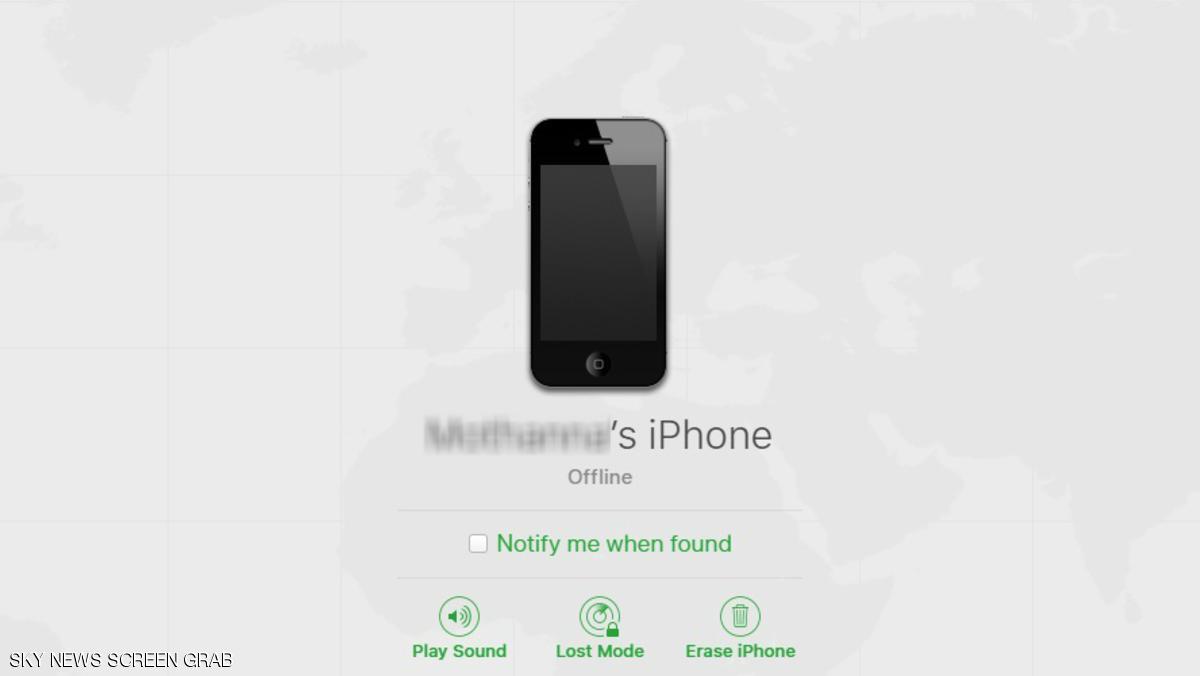
Поиск выключенного смартфона
Все методы можно условно разделить на две группы: онлайн и оффлайн. В «онлайн-группу» отнесем те способы, которые помогут обнаружить выключенное устройство с помощью специального программного обеспечения. Оффлайн-методы подразумевают обращение в представительство «Apple» или органы полиции.
С помощью сервиса iCloud
Оговоримся, что в аспекте поиска это – главное подспорье. Чтобы отслеживать гаджет в реальном времени, требуется соблюдение трех условий:
- он включен;
- он подключен к Интернету;
- функция «Найти iPhone» активирована.
В этом случае можно узнать точное текущее положение девайса. Но если мобильный телефон украден, то в 99% случаев похититель догадается отключить устройство. Пользователь в случае кражи должен обезопасить личные данные. Облачный сервис позволяет это сделать даже при выключенном смартфоне.
Первое, что должен сделать юзер после покупки и активации устройства – включить функцию «Найти iPhone». Алгоритм действий:
- Заходим с рабочего стола в «Настройки».
- Переходим в настройки пользовательского профиля.
- Далее следуем в подменю «iCloud».
- В «iCloud» выбираем пункт «Найти iPhone».
- Проверяем, что обе функции в данном подменю активны. Если нет – самостоятельно устанавливаем «ползунки» в активное положение.
Если функция активирована, у пользователя сохраняются шансы отыскать смартфон или, хотя бы, на долгое время заблокировать устройство для злоумышленников. Чтобы обеспечить безопасность устройства, войдите в программу «Найти iPhone» с другого «яблочного» телефона.
Ищем смартфон с ПК
Для того, чтобы отследить потерянный гаджет с персонального компьютера, перейдите по следующей ссылке в браузере https://www.icloud.com/ и введите идентификационные данные: логин и пароль.
После авторизации пользователю доступен функционал облачного сервиса и, следовательно, ПК-версия программы «Найти iPhone». При первом входе в iCloud с ПК пользователь увидит большие значки функций аккаунта. Требуется кликнуть иконку с подписью «Найти iPhone».
При первом входе в iCloud с ПК пользователь увидит большие значки функций аккаунта. Требуется кликнуть иконку с подписью «Найти iPhone».
Далее кликаем кнопку «Все устройства» в верхней панели рабочего экрана…
…и выбираем свой девайс.
Если телефон подключен к Интернету, то на карте отобразится его точное текущие местоположение. Если смартфон выключен или отключен от сети, то отобразится его последнее место и время выхода в Интернет.
В правой части рабочего окна расположены органы управления программой «Найти iPhone» на ПК:
- «Воспроизводить звук»: нажмите данную кнопку и, если телефон находится поблизости, то он начнет издавать звуковые сигналы;
- «Режим пропажи»: телефон заблокируется сразу после выхода в Сеть. На экране высветится сообщение для нашедшего и номер для обратной связи. Блокировка снимается посредством ввода Touch ID. Режим одинаково включается с ПК и «Айфона». Инструкцию по использованию смотрите в следующем разделе;
- «Стереть iPhone»: крайняя мера для тех, кто уверен, что смартфон утрачен безвозвратно. Данная опция удаляет все данные с устройства и блокирует его.
У функции «Найти Айфон» есть серьезный недостаток: она отображает местоположение девайса только в тот момент, когда у него включен экран. Даже если телефон подключен к Сети, но находится в спящем режиме, в окне программы будет отображаться последнее местоположение, а не текущее. Но данная программа – это единственный способ быстро и удаленно заблокировать iPhone.
Ищем с другого «Айфона»
Программа «Найти iPhone» расположена на рабочем столе в папке «Дополнения».
Режим пропажи необходим для удаленной блокировки. Находится он во вкладке «Действия» и активируется нажатием одноименной кнопки.
В режиме пропажи нужно ввести контактный номер для нашедшего и текстовое послание.
Телефон будет переведен в данный режим, как только подключится к Сети.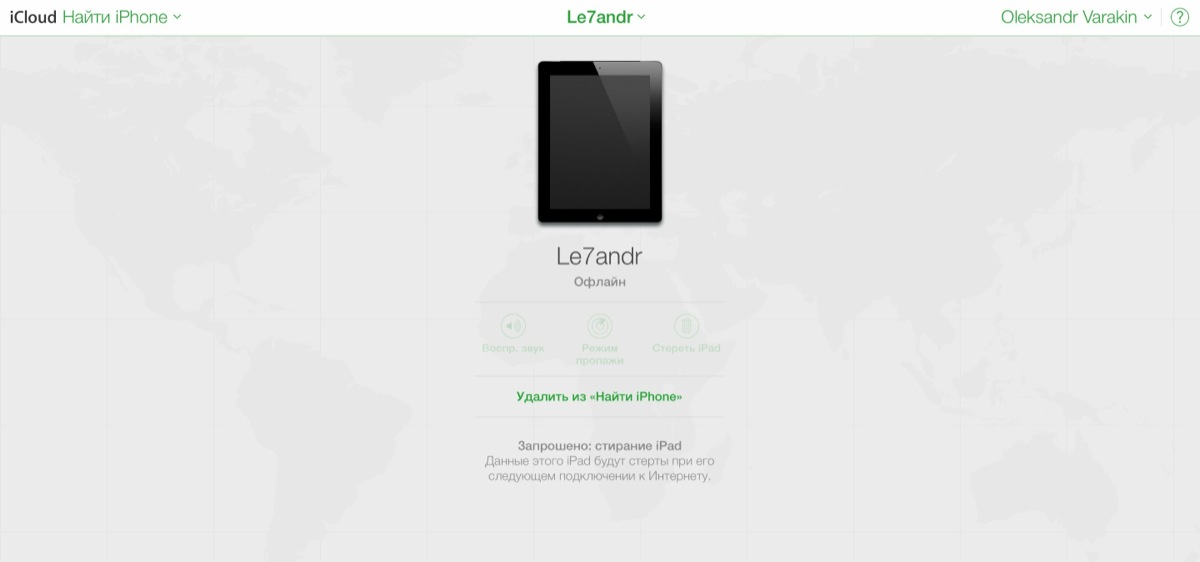
Также на указанный адрес электронной почты будет отправлен скриншот карты с обозначением текущего места нахождения аппарата.
Если у пользователя есть уверенность, что аппарат «ушел» безвозвратно, то для таких случаев предусмотрена функция «Стереть iPhone» в той же вкладке «Действия».
Найти iPhone по IMEI
IMEI – это уникальный идентификационный номер сотового телефона. Данные ID невозможно стереть или подвергнуть изменениям. Серийный номер можно узнать по наклейке на коробке или если набрать на телефоне комбинацию клавиш *#06#. Для поисков телефона нужно знать свой номер и иметь подтверждение того, что Вы действительно являйтесь владельцем гаджета с таким номером.
IMEI транслируется все то время, которое телефон подключен к сотовой сети. Однако оператор не предоставляет абонентам информацию о местоположении гаджета, даже если заявитель предоставит полный набор доказательств того, что он является законным обладателем iPhone. Чтобы инициировать поиск по числовому идентификатору, обращайтесь в полицию.
Существует множество онлайн-сервисов, которые якобы позволяют узнать последнее местоположение телефона. Почти все эти сервисы фиктивные и не выполняют заявленных функций, а нужны только для сбора регистрационных данных пользователей, бросивших все силы на поиски «Айфона».
Обращение в полицию и к оператору связи
Работать по этим каналам необходимо одновременно. Сперва нужно позвонить в колл-центр, заблокировать SIM-карту и попытаться узнать местоположение телефона. В 99% случаев такая информация предоставлена не будет. Тогда узнайте об условиях разглашения сведений о нахождении телефона. Оператор не станет инициировать поиски до тех пор, пока не придет соответствующий запрос из правоохранительных органов.
Далее требуется обратиться в местные органы МВД. При себе иметь:
- паспорт;
- оригинальную упаковку с читаемым IMEI;
- чек или гарантийный талон, подтверждающие покупку разыскиваемого телефона.

В заявлении требуется указать дату, место, время и обстоятельства утери смартфона. В документе лучше писать, что смартфон утерян, а не украден – ваше дело гораздо быстрее передадут в работу оператору связи. Обращение к правоохранителям – мера неэффективная. Обычно, дело «висит» 30 суток, после чего закрывается в связи с истечением срока давности.
Обращение в офис Apple
Если в Вашем городе есть представительство компании, можно обратиться туда. Компания не указывает на официальном сайте, что можно составлять обращения по данному поводу. Требований к пакету документов также не озвучено, поэтому все детали необходимо узнавать в индивидуальном порядке. Представители корпорации могут отказать в помощи, если на устройстве отключена функция «Найти iPhone», поскольку официально заявлено, что это единственное средство отследить пропавший телефон.
Приложение Find My iPhone
Если по каким то причинам программа «Найти iPhone» удалена с устройства, то ее можно восстановить через официальный магазин AppStore. В поисковой строке прописываем «Find my iPhone» и загружаем первую программу из списка выдачи от разработчика Apple.
Итоги
Будьте внимательны и старайтесь не терять свой гаджет, поскольку даже самая совершенная технология не гарантирует его возвращения. После покупки первым делом активируйте функцию «Найти iPhone»: при непредвиденных обстоятельствах сохранятся шансы на благополучный исход. Предпринимайте меры сразу после обнаружения пропажи.
Будьте настойчивы во взаимодействии с правоохранителями и операторами связи: данные структуры, как правило, не заинтересованы в поиске Вашего мобильного аппарата. Предпринимайте все меры, которые описаны выше, для обеспечения тщательного и продуктивного поиска.
Видеоинструкция
Вот что нужно делать при потере или краже телефона. Если у Вас остались вопросы по использованию поискового ПО или другим аспектам розыска телефона, рекомендуем просмотреть тематическое видео.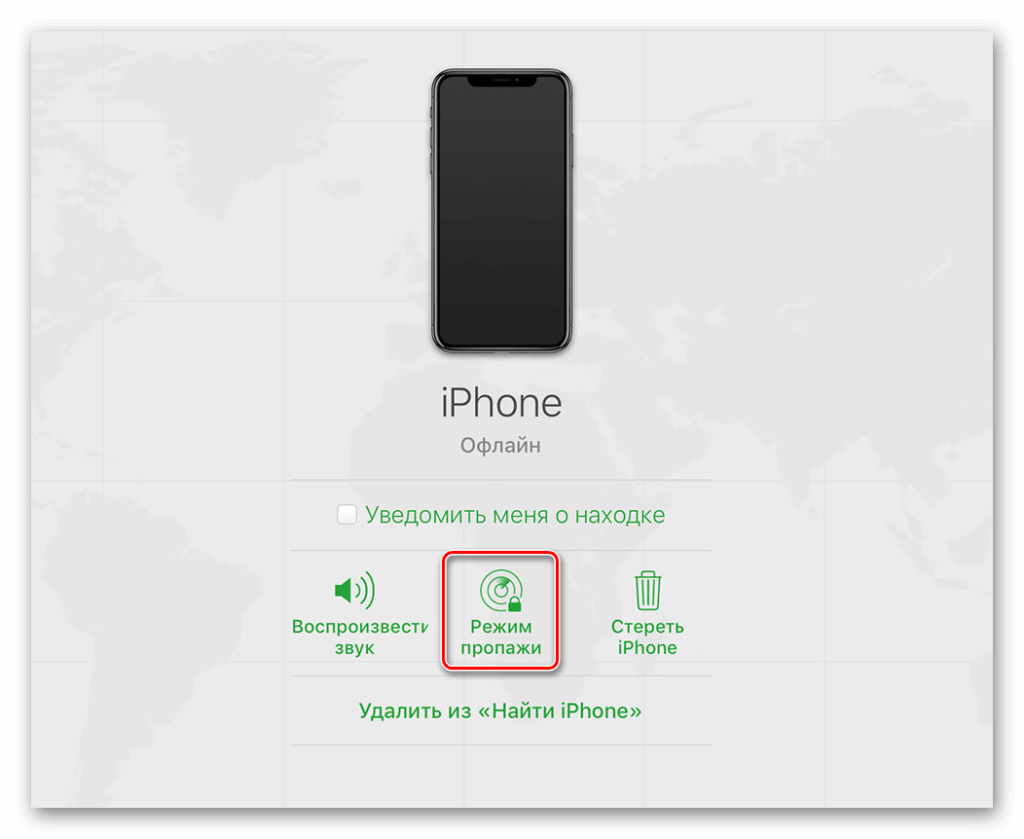
В iOS 13 компания объединила приложения Найти друзей и Найти iPhone в одно — Find My.
Главным нововведением стала возможность поиска потерянного выключенного iPhone без интернета. Смартфон передает сигнал через Bluetooth-маячок на другой гаджет Apple, который находится рядом.
Таким образом создается локальная зашифрованная сеть для поиска утерянного устройства. Все данные о местонахождении устройства будут передаваться через другой гаджет, подключенный к интернету. [MacRumors]
(4.78 из 5, оценили: 18)
Как Apple (приватно) найдёт в офлайне ваше потерянное устройство? / Хабр
В понедельник на конференции WWDC компания Apple представила классную новую функцию под названием “Find My». В отличие от стандартной «Найти мой iPhone», которая полагается на инфраструктуру сотовой связи и GPS потерянного устройства, функция «Найди меня» способна найти даже устройства без сим-карты и GPS. Например, ноутбуки, или даже «тупые» метки локации, прикреплённые к любому предмету (Apple намекнула на это только в широком смысле).Идея заключается в том, чтобы превратить всю существующую сеть айфонов в масштабную краудсорсинговую систему по отслеживанию окружающих объектов. Каждый активный iPhone будет постоянно отслеживать сообщения маячков BLE, которые поступают с других устройств. Когда он находит один из этих сигналов, то помечает пакет своими координатами GPS — и отправляет на серверы Apple. Это очень здорово для растеряш вроде меня, которые постоянно теряют вещи: если я оставлю свой рюкзак в туристическом автобусе в Китае в офисе, то рано или поздно кто-то наткнётся на его сигнал — и я мгновенно узнаю, где его найти.
(Стоит отметить, что идею придумала не Apple. На самом деле компании вроде Tile работают довольно давно. И да, им стоит беспокоиться за свой бизнес).
Если вас не впечатлило описание выше, позвольте озвучить вопрос, который вы должны задать: как эта система защитит от массовых нарушений конфиденциальности?
Перечислим потенциальные проблемы:
- Если устройство постоянно излучает сигнал BLE, который однозначно его идентифицирует, у всех появился (ещё один) способ вас отслеживать.
 Маркетологи уже используют для этого MAC-адреса WiFi и Bluetooth, а функция Find My создаёт ещё один канал отслеживания.
Маркетологи уже используют для этого MAC-адреса WiFi и Bluetooth, а функция Find My создаёт ещё один канал отслеживания. - Она также рассекречивает тех, кто участвует в процессе. Теперь эти люди будут отправлять в Apple своё текущее местоположение (возможно, они и так это делают). Но теперь им придётся делиться данной информацией также с незнакомцами, которые «теряют» свои устройства. Это может плохо кончиться.
- Мошенники также могут запускать активные атаки, в которых подделывают местоположение вашего устройства. Хотя это кажется маловероятным, но люди всегда удивляют.
Хорошая новость в том, что Apple утверждает, что система действительно обеспечивает надёжную конфиденциальность благодаря грамотному применению криптографии. Но, как обычно, они отказались сообщать детали реализации. Энди Гринберг в Wired рассказал частичную техническую реализацию со слов Apple, которая позволяет многое понять. К сожалению, этот рассказ по-прежнему оставляет огромные пробелы. Именно их я собираюсь заполнить, предложив наиболее вероятное описание, что же Apple делает на самом деле.
Большая оговорка: многое может оказаться совершенно неправильным. Я обязательно обновлю статью, когда Apple поведает больше.
Чтобы изложить сценарий, нужно ввести в картину несколько устройств. Для вдохновения возьмём телесериал 1950-х годов «Лесси».
Первое устройство, которое мы назовём Тимми, «потеряно». У Тимми есть радиопередатчик BLE, но нет GPS или подключения к интернету. К счастью, он уже спаривался со вторым устройством под названием Рут, которая хочет его найти. Наш главный герой — Лесси: это айфон случайного (и не знающего об этом) незнакомца, у которого (предположим) есть по крайней мере периодическое подключение к интернету и надёжный GPS. А ещё Лесси очень хорошая девочка. Сетевые устройства взаимодействуют через серверы iCloud Apple, как показано ниже:
(Поскольку Тимми и Рут должны быть спарены заранее, вероятно, они оба принадлежат одному и тому же человеку. Я упоминал, что вам нужно будет купить два устройства Apple, чтобы система работала? Это вполне устраивает Apple).
Я упоминал, что вам нужно будет купить два устройства Apple, чтобы система работала? Это вполне устраивает Apple).
Мы рассматриваем систему безопасности, поэтому первый вопрос: кто плохой парень? В этой ситуации ответ неприятный: потенциальным злоумышленником может быть кто угодно. Вот почему проблема настолько интересная.
Самый важный аспект системы — нельзя позволять посторонним лицам отслеживать Тимми, особенно когда он не потерян. Это исключает некоторые довольно очевидные решения, например, когда устройство Тимми просто кричит: «Привет, меня зовут Тимми, пожалуйста, позвоните моей маме Рут и сообщите, что я потерялся». Это также исключает практически любой неизменный статический идентификатор, даже непрозрачный и похожий на случайный.
Последнее требование составлено из печального опыта сервисов, которые злоупотребляют статическими идентификаторами (например, ваш MAC-адрес WiFi) для отслеживания перемещения устройств. Apple со смешанным успехом борется с этой слежкой путём рандомизации идентификаторов, таких как MAC-адреса. Если Apple добавит статический идентификатор отслеживания для “Find My”, все проблемы лишь усугубятся.
Это требование означает, что любые сообщения, передаваемые Тимми, должны быть непрозрачными. Более того, содержание этих сообщений должно относительно часто изменяться на новые значения, которые нельзя связать со старыми. Один из очевидных способов спаренному устройству распознать такие сообщения — заставить Тимми и Рут согласовать длинный список случайных «псевдонимов» для Тимми, и пусть Тимми каждый раз выбирает другой.
Это реально помогает. Каждый раз, когда Лесси видит какое-то (неизвестное) устройство, передающее идентификатор, она не будет знать, принадлежит ли оно Тимми: но она может отправить его на серверы Apple вместе со своим собственным местоположением GPS. В случае, если Тимми потеряется, Рут может попросить Apple найти все возможные псевдонимы Тимми. В этой ситуации никто за пределами Apple не узнает этот список, и даже сама Apple узнает его только после того, как кто-то потеряется, поэтому такой подход предотвращает большинство вариантов отслеживания.
В этой ситуации никто за пределами Apple не узнает этот список, и даже сама Apple узнает его только после того, как кто-то потеряется, поэтому такой подход предотвращает большинство вариантов отслеживания.
Немного более эффективный способ реализовать эту идею — использовать криптографическую функцию (например, MAC или хеш-функцию), чтобы сгенерировать список псевдонимов из одного короткого «сида», копии которого хранят Тимми и Рут. Это хорошо, потому что уменьшает объём хранимых данных. Но чтобы найти Тимми, Рут всё равно должна отправить все псевдонимы — или сид — в компанию Apple, которой придётся искать каждый псевдоним в своей базе данных.
Описанный подход с псевдонимами должен хорошо скрывать личность Тимми от Лесси и даже от Apple (вплоть до того момента, когда Рут начинает его искать). Однако есть большой недостаток: он не скрывает GPS-координаты Лесси.
Это плохо, по крайней мере, по нескольким причинам. Каждый раз, когда Лесси обнаруживает какое-либо устройство с сигналом BLE, она должна передать на серверы Apple своё текущее местоположение (вместе с псевдонимом, который она видит). Это означает, что Лесси постоянно говорит Apple, где она находится. И более того, даже если Apple обещает не хранить личность Лесси, результатом всех этих сообщений является огромная централизованная база данных, которая показывает все местоположения GPS, где обнаружено любое устройство Apple.
Обратите внимание, что массив таких данных сам по себе выдаёт очень много информации. Да, идентификаторы устройств могут быть псевдонимами — но это не делает информацию бесполезной. Например, если какое-то устройство Apple транслирует одни и те же координаты по вечерам, то это выдаёт вероятный адрес проживания человека.
Очевидный способ предотвратить раскрытие этих данных Apple — зашифровать их, чтобы информацию видели только те, кому действительно нужно знать местоположение устройства.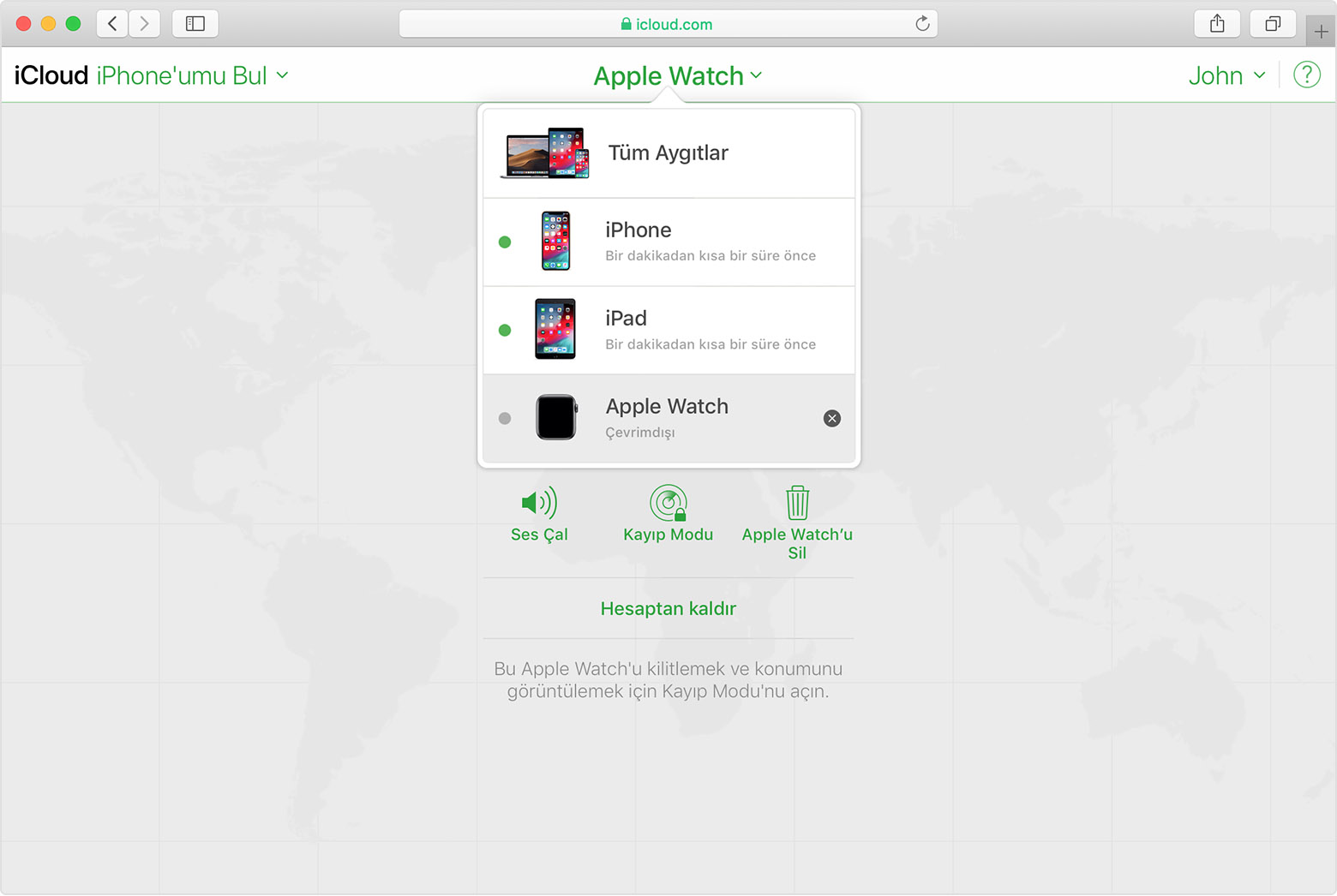 Если Лесси принимает сообщение от Тимми, то единственный человек, которому действительно нужно знать местоположение Лесси, это Рут. Чтобы сохранить эту информацию в тайне, Лесси должна зашифровать свои координаты открытым ключом Рут.
Если Лесси принимает сообщение от Тимми, то единственный человек, которому действительно нужно знать местоположение Лесси, это Рут. Чтобы сохранить эту информацию в тайне, Лесси должна зашифровать свои координаты открытым ключом Рут.
Конечно, возникает вопрос: как Лесси получит ключ Рут? Очевидное решение для Тимми — выкрикивать открытый ключ Рут в каждой своей трансляции. Но это создаст статический идентификатор, который опять позволит отследить Тимми.
Для решения этой проблемы нужно, чтобы у Рут было много непривязанных публичных ключей, чтобы Тимми мог выдавать разные ключи с каждой трансляцией. Один из вариантов — заставить Рут и Тимми генерировать много разных общих пар ключей (или генерировать много таких пар из общего сида). Но это раздражает, а Рут придётся хранить многих секретных ключей. И идентификаторы, упомянутые в предыдущем разделе, могут быть получены путём хеширования каждого открытого ключа.
Немного лучший подход (который Apple может использовать или нет) предполагает рандомизацию ключей. Это особенность некоторых криптосистемам, таких как Elgamal: она позволяет любой стороне рандомизировать открытый ключ, так что он никак не будет связан с оригиналом. Лучшая часть этой функции заключается в том, что Рут может использовать один секретный ключ независимо от того, какая рандомизированная версия её открытого ключа использовалась для шифрования.
Всё это приводит к окончательной идее протокола. В каждой трансляции Тимми передаёт новый псевдоним и рандомизированную копию открытого ключа Рут. Когда Лесси получает трансляцию, она шифрует свои GPS-координаты открытым ключом и отправляет зашифрованное сообщение в Apple. Рут может отправить псевдонимы Тимми на серверы Apple, и если Apple найдёт совпадение, то сможет получить и расшифровать координаты GPS.
Неприятная вещь в том, что нет идеального решения для многих странных пограничных ситуаций.
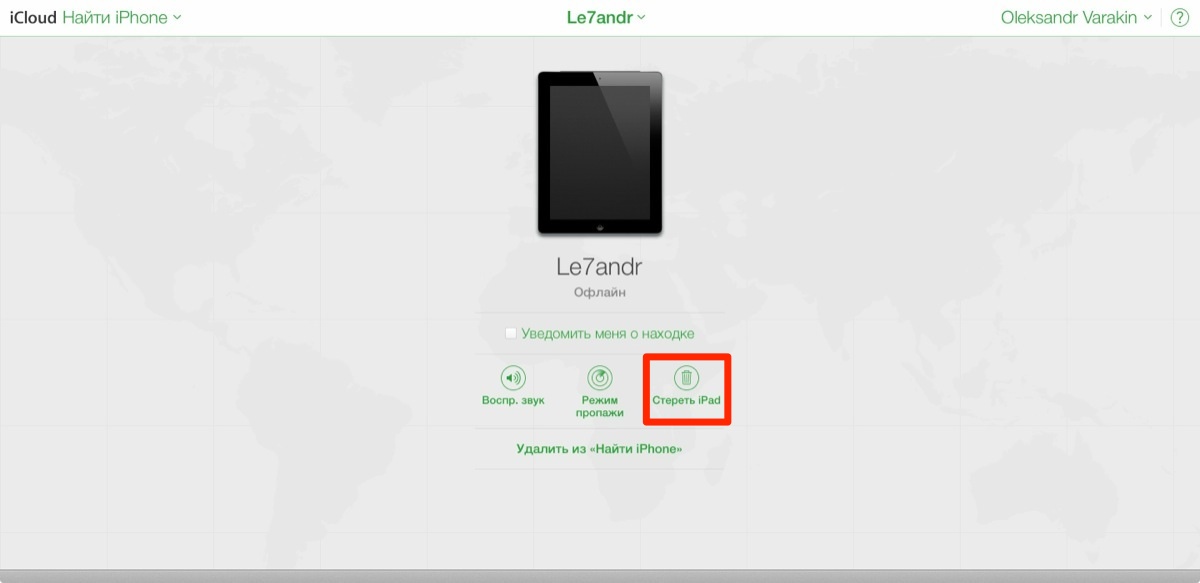 Например, что, если у Тимми злые намерения и он хочет заставить Лесси раскрыть своё местоположение Apple? Что, если Старик Смитерс попытается похитить Лесси?
Например, что, если у Тимми злые намерения и он хочет заставить Лесси раскрыть своё местоположение Apple? Что, если Старик Смитерс попытается похитить Лесси?В какой-то момент ответ на этот вопрос сводится к тому, что мы сделали всё возможное: любые остающиеся проблемы следует вынести за рамки модели угрозы. Иногда даже Лесси знает, когда остановиться.
Как найти другой iPhone через Локатор: инструкция
Многие владельцы Apple iPhone сталкиваются с пропажей смартфона. До недавнего времени для поиска устройства нужно было использовать приложение «Найти iPhone», но в iOS 13 она исчезла. Теперь поклонникам «яблока» предлагается найти другой Айфон через Локатор, новую программу, созданную для аналогичных целей.
О приложении «Локатор»
Программа «Локатор» – это новое решение от компании Apple. Во время разработки производитель поставил перед собой цель объединить функционал сразу нескольких приложений, чтобы пользователь мог не только найти Айфон в Локаторе iOS 13, но и получить дополнительные возможности.
Основные функции
«Локатор» совмещает в себе весь список функций «Найти iPhone» и приложения «Найти друзей». Это две похожие программы, которые были предустановлены на iOS 9-12, обладают с одной стороны похожим, но с другой – разным функционалом. В частности, «Найти iPhone» предназначался для поиска пропавшего устройства, а вторая программа – для поиска друзей на карте.
Также к уже существовавшим функциям добавилась возможность искать другие гаджеты Apple, которые завалялись неподалеку. Например, AirPods или Apple Watch. В итоге пользователи получили удобное приложение. И теперь можно в локаторе найти чужой Айфон, свой девайс или иное устройство из экосистемы «яблока».
Как найти Айфон через другой Айфон с помощью приложений?
Порядок скачивания и установки
Предпринимать дополнительных действий для скачивания и установки «Локатора» не нужно, если Айфон базируется на iOS 13.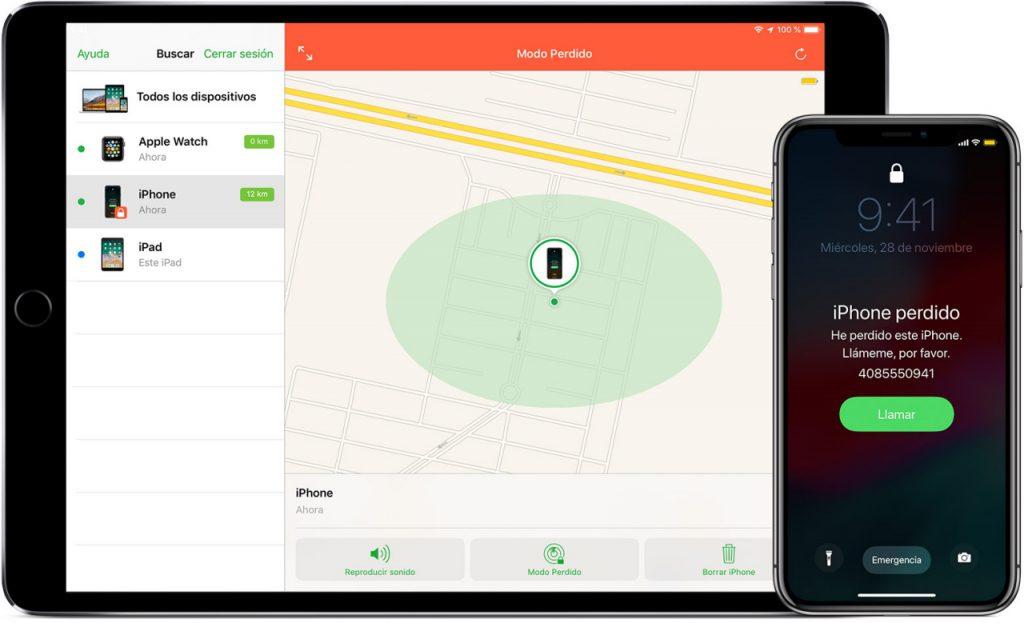 Приложение должно быть уже предустановлено на устройстве. Поэтому важно внимательно изучить рабочий стол после обновления, а также системные папки.
Приложение должно быть уже предустановлено на устройстве. Поэтому важно внимательно изучить рабочий стол после обновления, а также системные папки.
Если обнаружить «Локатор» все-таки не удалось, можно скачать приложение через App Store. А вот владельцам устройств Apple на старых операционных системах вроде iOS 11 и iOS 12 не стоит даже пытаться найти новую программу. Таким пользователям необходимо обращаться к помощи приложений «Найти iPhone» и «Найти друзей» для доступа к функционалу «Локатора».
Как пользоваться приложением
Поскольку программа является новой, далеко не все пользователи успели разобраться в ее особенностях и функционале. Также не очень просто сходу понять, как пользоваться возможностями «Найти iPhone» и «Найти друзей». Поэтому рекомендуется внимательно изучить инструкцию, прежде чем запускать приложение.
Как добавить Айфон в «Локатор»
При первом запуске приложения требуется выдать все необходимые разрешения. Но это не поможет найти Айфон через Локатор. Для активации этой функции следует открыть настройки и перейти в раздел своего Apple ID. Далее нужно пройти по пути «Локатор» – «Найти iPhone».
Здесь нужно передвинуть все ползунки в активное положение, то есть вправо:
- «Найти iPhone» – помогает осуществлять удаленное управление устройством;
- «Сеть Локатора» – создает локальную сеть между гаджетами, авторизованными в приложении, для поиска при отсутствии доступа к интернету или GPS;
- «Последняя геопозиция» – предоставление Apple информации о низком заряде.
Также необходимо активировать опцию «Поделиться геопозицией». Она располагается в предыдущем пункте меню. Если функция будет активирована, вы сможете делиться геолокацией со своими друзьями.
Далее рекомендуется настроить параметры через саму программу «Локатор». Откройте настройки внутри приложения и передвиньте вправо ползунок напротив заголовка «Запросы на дружбу». Это позволит друзьям добавить ваше устройство, чтобы при необходимости в Локаторе найти другой Айфон.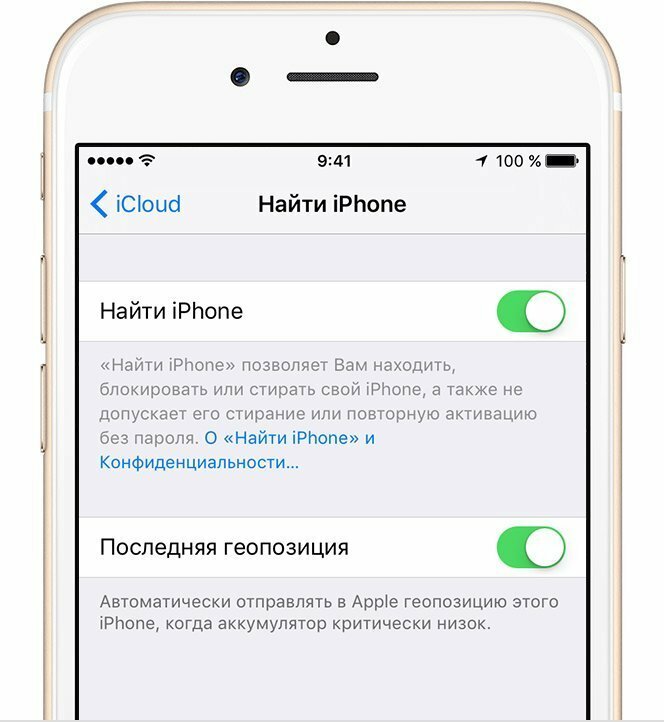
Отдельных друзей можно добавлять в раздел «Избранное». Так вы сможете всегда видеть, где находится нужный человек, а не искать друга из полного списка людей, которые располагаются во вкладке «Пользователи».
Из полезных функций приложения стоит отметить возможность задать имя для любимых локаций. Например, дома, работы или кафешек. Выполняется операция путем нажатия кнопки «Назвать текущую геопозицию».
Чтобы самостоятельно добавить нового человека и следить за его геопозицией, нужно перейти во вкладку «Пользователи» и нажать кнопку «Добавить». Для добавления гаджетов пользователя (AirPods, Apple Watch и так далее) используется вкладка «Устройства».
Обратите внимание, что на добавление другой человек должен ответить согласием. В противном случае через Локатор найти чужой Айфон не получится.
Как найти iPhone
Чтобы найти iPhone через Локатор, если он потерялся, необходимо действовать по следующей инструкции:
- Пройдите авторизацию в своем Apple ID на другом Mac, iPod Touch, iPhone или iP
- Откройте «Локатор» и перейдите во вкладку «Устройства».
- Выберете пропавший Айфон.
- Воспользуйтесь одним из средств поиска, которые предлагает Apple.
Итак, на странице пропавшего устройства можно выполнить несколько действий. В частности, узнать местоположение iPhone через меню «Маршруты». Геолокация девайса будет показана на карте.
Также вы можете нажать кнопку «Воспроизвести звук», чтобы пропавший аппарат начал издавать звуковые сигналы. Так его расположение определить значительно легче. Тем более, что определение геолокации происходит с погрешностью до 200 метров. Если на карте обнаружить телефон не получилось, рекомендуется активировать уведомления о находке, передвинув одноименный ползунок вправо.
Еще доступна опция «Отметить как пропавшее». Если вы нажимаете эту кнопку, перед вами открывается поле для ввода текста. Здесь рекомендуется ввести информацию о том, что Айфон пропал и указать контактные данные для связи.
Наконец, можно выполнить сброс настроек Apple iPhone. Но делать это стоит только в крайнем случае, когда уже не остается шансов найти Айфон. В таком случае человек, нашедший устройство, не сможет получить доступ к персональной информации.
С помощью локатора найти другой Айфон тоже не составит труда. Для этого достаточно просто открыть вкладку «Пользователи» и выбрать одного из друзей. Если он не ставил запрет на предоставлении информации о геопозиции, его расположение отобразится во вкладке карты.
Как включить офлайн-поиск
Приложение локатор осуществляет поиск пропавшего Айфона только в том случае, если устройство подключено к интернету. Но это ограничение можно обойти, активировав «офлайн-поиск». Для включения опции необходимо открыть настройки смартфона, перейти в свой профиль Apple ID, далее – «Локатор», а затем – «Найти iPhone». Здесь требуется передвинуть вправо ползунок напротив пункта «Включить офлайн-поиск».
В зависимости от версии операционной системы он может именоваться, как «Сеть Локатора». Это равноценные опции, которые выполняют одну и ту же функцию.
Как отключить «Локатор» на Айфоне
Чтобы отказаться от использования приложения, нужно вновь открыть настройки Apple iPhone и перейти по пути «Apple ID» – «Локатор» – «Найти iPhone». Здесь нужно передвинуть влево ползунок напротив пункта «Найти Айфон». Аналогичным образом следует поступить с другими тумблерами.
Еще вы можете отключить показ информации о своем местоположении отдельным пользователям, добавленным в друзья через «Локатор». Для этого нужно в самом приложении выбрать одного из товарищей, а затем нажать кнопку «Не делиться геопозицией».
Расскажем как найти Айфон с Андроида с помощью программ
Если в настройках смартфона не был активирован пункт офлайн-поиска, то при выключенном интернете и GPS определить положение не сможет ни один из друзей. А еще при желании функцией «Найти iPhone» не воспользуется злоумышленник, завладевший информацией о вашем аккаунте Apple ID.
Что делать, если вы потеряли iPhone?
Потерять iPhone — это, мягко говоря, огромная неприятность. Стоит ли сразу обращаться в полицию решать вам, но в первую очередь советуем воспользоваться советами по поиску iPhone или iPad, которые описаны ниже.
На рабочем столе вашего Apple-устройства есть иконка “Найти iPhone”, она там не просто так и реально может помочь найти девайс, если вы его потеряли или в случае его похищения.
Хорошо, если у вас есть два устройства от Apple, например iPhone и iPad. Если же нет, то для поиска можно использовать iPhone ваших друзей или родственников. Важный момент заключается в том, что функция “Найти iPhone” должна быть активирована на потерянном девайсе, если нет, то придется рассчитывать на правоохранительные органы или на порядочность людей, которые найдут ваш iPhone. Если же функция была активирована, тогда все гораздо проще.
Порядок действий:
№1 — Запустить программу “Найти iPhone” на одном из своих Apple-устройств либо на iPhone ваших друзей;
№2 — Войти в учетную запись, указав Apple ID и пароль.
№3 — Повернуть устройство в альбомное положение и нажать на иконку потерянного устройства.
№4 — Посмотреть где находится устройство, если оно онлайн, если офлайн, то где последний раз подключалось к сети. Положение будет указано на карте.
№5 — Если устройство неподалеку, то стоит воспользоваться первым и самым элементарным способом поиска — звуковой сигнал. Для этого необходимо нажать в меню на иконку “Воспроизвести звук”. Ваш iPhone или iPad будет подавать звуковой сигнал и если он где-то рядом, то его будет проще отыскать.
№6 — Если с помощью первого способа отыскать устройство не удалось, следует переходить ко второму — “Режим потери”. Этот режим позволяет отследить потерянный iPhone и заблокировать его. Кроме того, есть возможность на экране устройства вывести контактную информацию для того, чтобы тот кто найдет смартфон сразу мог сообщить владельцу. Если службы геолокации были выключены на потерянном устройстве, то с включением этого режима они автоматически включатся.
Кроме того, есть возможность на экране устройства вывести контактную информацию для того, чтобы тот кто найдет смартфон сразу мог сообщить владельцу. Если службы геолокации были выключены на потерянном устройстве, то с включением этого режима они автоматически включатся.
№7 — Если предыдущий способ не принес результатов и устройство потеряно безвозвратно, то стоит воспользоваться еще одной возможностью — “Удаление данных”. Эта функция сделает полный сброс всех данных на потеряном устройстве. Это выход, который нужно применять в крайнем случае, но если есть опасность доступа к вашим персональным данным, то лучше их самостоятельно удалить с потерянного девайса.
№8 — Со всеми тонкостями, которые касаются поиска потерянного устройства с помощью программы “Найти iPhone” и функционирования различных режимов его работы можно ознакомиться в справке, которая встроена в программу.
Если ни один из представленных способов поиска утерянного девайса не сработал, то есть смысл обратиться в полицию, хотя бы для понимания, что вы сделали все возможное.
Если же на вашем iPhone или iPad еще не активирована функция “Найти iPhone” рекомендуем ее активировать, потому что возможно когда-то именно она сэкономит вам много средств и нервов. Берегите себя и свои смартфоны.
Читайте также:
Управление приложением iPhone как онлайн, так и оффлайн
Я застрял в точке, я также управляю своим приложением в автономном режиме. в первый раз, когда я получаю все данные профиля из веб-сервисов и сохраняю его путь в sqlite, я сталкиваюсь с проблемой обновления этих данных, например, если изображения изменяются, как я должен уведомлять об этом в своем приложении, я искал его в Google, и единственное решение-отправить push-уведомление в приложение, когда запись обновляется. Что делать, если пользователь не разрешает push-уведомления?
Есть ли какое-либо другое решение для управления приложением в автономном режиме и обновления только при изменении записи из онлайн-базы данных?
ios iphone sqlite offlineПоделиться Источник Sree 18 февраля 2016 в 05:17
4 ответа
- Как проверить url на iPhone
В приложении iPhone, которое я разрабатываю, есть настройка, в которой вы можете ввести URL, потому что из-за функции формы & этот URL должен быть проверен как онлайн, так и оффлайн. До сих пор я не смог найти никакого метода для проверки url, поэтому вопрос заключается в следующем; Как…
- Php Управление онлайн / оффлайн?
Интересно, является ли это хорошим решением для социального сайта среднего размера? Речь идет об управлении онлайн / оффлайн показаниями пользователей. Мое решение состоит в том, чтобы включить скрипт на каждой странице, который сначала обновляет поле last activity текущего пользователя с помощью…
3
реализовать автономный режим в приложении
- поместите один дополнительный столбец data_status во все таблицы, которые указывают на то, что данные, введенные в локальную базу данных, находятся в автономном или онлайн-режиме. 1 для онлайн и 0 для оффлайн
- звоните API каждый раз с последней датой и временем ответа на каком-то частом временном интервале(если требуется обновить данные часто, в противном случае звоните при необходимости) и API отвечайте только на измененные или новые данные
когда приложение находится в режиме онлайн
- вызовите API и сохраните данные в локальной базе данных с data_status = 1 а затем вывести эти данные на экран из локальной базы данных
- теперь при повторном вызове того же API с сервером API время отклика и дата и API отвечают только измененными или новыми данными.
когда приложение находится в автономном режиме
- проверьте, что приложение находится в автономном режиме, затем пропустите функцию вызова API и извлеките данные из локальной базы данных.
- теперь, когда действие выполняется с данными типа update insert. make that row data_status = 0
- когда интернет приходит, проверьте локальную базу данных, какие данные находятся с data_status = 0, и вызовите веб-службу в соответствии с этим один за другим, и получив успех каждого API, сделайте data_status = 1 и обновите строку в локальной базе данных.
Спасибо
Поделиться Ujesh 24 февраля 2016 в 07:01
1
Я бы предложил дать основание имени изображения на timestamp и уникальном userId . вроде как ниже.
ImageName = yourUserId_timestamp.(111_1234567).
Поэтому имя изображения всегда должно быть уникальным. поэтому, когда вы получаете дату с сервера. сначала проверьте, существует ли изображение уже в базе данных или нет. если это не так, то обновите имя изображения с помощью userId и сохраните его. если это так, то оставьте его.
Спасибо
Поделиться Jatin Patel — JP 18 февраля 2016 в 06:21
1
С вашей (прикладной) стороны ничего не изменится, ваш серверный парень может справиться с этим потоком. Всякий раз, когда будет загружено новое изображение, будет сгенерирован новый URL, который вы будете использовать для конкретного объекта. Вы можете заменить его в своем локальном (просто обновите существующие данные).
Поделиться Hemang 18 февраля 2016 в 06:25
- управление данными онлайн/оффлайн
Я должен создать приложение, которое имеет функциональность, аналогичную приложению контакты. Вы можете добавить контакт на iPhone клиента, и он должен быть загружен на iPad клиента. Если клиент обновляет контакт на своем iPad, он должен обновиться на своем iPhone. Большая часть этого довольно…
- Управление приложением iPhone как в автономном режиме, так и в режиме онлайн
Я застрял в точке, я также управляю своим приложением в автономном режиме.. первый раз, когда я получаю все данные (изображения) из веб-сервисов и сохраняю их путь в sqlite, теперь я беру значение int 0 или 1 и сохраняю его состояние в NSUserDefaults теперь я сталкиваюсь с проблемой обновления…
0
Вы можете использовать API для проверки версии данных, кэшированных в приложении. Если обновленная версия доступна на сервере, то вы должны обновить локальные данные с помощью обновленных данных сервера.
Поделиться Karan Dua 18 февраля 2016 в 05:44
Похожие вопросы:
Онлайн и оффлайн справочная система
используя .NET, я должен разработать онлайн-многоязычную справку, которая работает как msdn. и автономная версия также требуется. Какие инструменты я должен использовать в этом отношении, чтобы…
XMPPFramework : могу ли я вообще определить онлайн — / оффлайн-статус пользователя?
Как бы я определил, находится ли пользователь онлайн/оффлайн, используя XMPPFramework для iPhone? У меня есть их JID и т. д. Есть ли способ попросить о присутствии или что-то в этом роде? Спасибо.
Разница между онлайн и оффлайн проверкой лицензии
Я должен внедрить управление лицензиями, и я не мог понять разницу между онлайн-и оффлайн-проверкой лицензий. Не могли бы вы пожалуйста, попробуйте, чтобы помочь мне? С уважением,
Как проверить url на iPhone
В приложении iPhone, которое я разрабатываю, есть настройка, в которой вы можете ввести URL, потому что из-за функции формы & этот URL должен быть проверен как онлайн, так и оффлайн. До сих пор…
Php Управление онлайн / оффлайн?
Интересно, является ли это хорошим решением для социального сайта среднего размера? Речь идет об управлении онлайн / оффлайн показаниями пользователей. Мое решение состоит в том, чтобы включить…
управление данными онлайн/оффлайн
Я должен создать приложение, которое имеет функциональность, аналогичную приложению контакты. Вы можете добавить контакт на iPhone клиента, и он должен быть загружен на iPad клиента. Если клиент…
Управление приложением iPhone как в автономном режиме, так и в режиме онлайн
Я застрял в точке, я также управляю своим приложением в автономном режиме.. первый раз, когда я получаю все данные (изображения) из веб-сервисов и сохраняю их путь в sqlite, теперь я беру значение…
Подавление сигнала обработка выхода онлайн / оффлайн
Я анализирую набор ошибочных программ, которые при некотором тестировании могут завершиться с помощью segfault. Случае обработка выхода онлайн / оффлайн регистрируется в /var/log/syslog . Например,…
Разница между онлайн и оффлайн преобразованием речи в текст
Я работаю над приложением Speech to text android. Google API доступны для онлайн-и оффлайн-преобразования речи в текст. Я провел тестирование преобразования речи в текст на Google API (онлайн и…
Как заставить приложение android работать онлайн и оффлайн как на стороне сервера? а как синхронизировать данные на стороне сервера?
У кого-нибудь есть лучшая идея работать с приложением Android как онлайн, так и оффлайн? Кроме того, как я могу управлять синхронизацией данных на стороне сервера с локальной базой данных?
как отследить и найти айфон при краже или утере
Сегодня iPhone — часть жизни. Его потеря или кража способна ввести в ступор, поскольку человек остается не только без связи, но и без ежедневника, контактов, музыки, фотографий, путеводителя.
Кража — это тайное хищение, оно классифицируется по ст. 158 УК РФ. Это деяние отличается от грабежа и мошенничества. Злоумышленник не только забирает телефон, но и добивается обманом получения прав на него. Грабежом называется открытое незаконное изъятие чужой собственности.
Разработчики гаджетов этой торговой марки позаботились о поиске пропажи. При исчезновении телефона попробуйте позвонить на него с другого номера. Если результата не последовало, подавайте в полицию заявление. Для этого необходимо предоставить:
- паспорт гражданина;
- любые документы на айфон;
- кассовый чек, подтверждающий покупку устройства.
Полицейский сделает запрос оператору сотовой связи. Иногда злоумышленники не знают о функции слежения за айфоном, поэтому есть также вероятность, что они вставили в телефон другую сим-карту или произвели какой-либо звонок с помощью вашего девайса. Эта информация поможет отыскать устройство. Одновременно с полицией приступайте к самостоятельному розыску телефона.
Обратите внимание!
iCloud — опция, помогающая найти даже выключенное устройство.
iCloud представляет собой официальное облачное хранилище компании, позволяющее в онлайн-режиме всем пользователям получать к собственным данным доступ с любого аппарата, сохраняет резервные копии сведений. Но для пользования этой функцией ее необходимо специально включить до того, как произошла утеря или кража девайса.
Международный идентификатор IMEI — это уникальный номер, присвоенный аппарату заводом-изготовителем. Этот код всегда располагается:
- на смартфоне — нажмите на клавиатуре *#06# на клавиатуре, чтобы его узнать;
- под аккумулятором батареи;
- на обратной стороне коробки, в которой телефон был продан;
- в гарантийном талоне.
Информация хранится в прошивке агрегата и предназначена для его идентификации.
По запросу полиции оператор сотовой связи может отследить подачу сигнала даже при выключенном аппарате. Разработчики уверяют, что IMEI невозможно подделать. Но преступники находят способы обхода этой защиты.
Что делать, если украли айфон?
Если вы предполагаете кражу iPhone, iPad или iPod touch, чтобы защитить информацию и найти гаджет, необходимо выполнить следующие действия:
- сообщите о пропаже или краже в ближайший отдел МВД. Сотрудники полиции могут запросить серийный номер девайса;
- удалите все сведения с устройства, чтобы злоумышленники не могли воспользоваться данными о дебетовых и кредитных картах, привязанных к номеру. Учтите, что после удаления данных невозможно отследить геопозицию гаджета с помощью службы Найти iPhone. Если стереть данные с телефона, а затем удалить его из учетной записи, блокировка активации отключится. После этой операции постороннее лицо сможет включить ваш аппарат и использовать его;
- уведомите о краже оператора сотовой связи, чтобы он отключил номер для предупреждения отправки сообщений, передачи данных, вызовов, поскольку номер может покрываться тарифным планом оператора.
При подозрении, что телефон пропал не в домашних условиях, необходимо защитить всю информацию дистанционно, установив пароль, и ваш гаджет никто не разблокирует. Лучше данные полностью удалить, а после того, как аппарат найдется, сведения легко восстановить из резервной копии.
Один из вариантов поиска — отправка сообщения на свой номер с предложением вернуть аппарат за вознаграждение. Преступник может согласиться, вернув телефон через третьих лиц.
Как отследить iPhone при краже или утере?
Чтобы отследить местонахождение гаджета, включите в потерянном устройстве функцию «Найти iPhone». Для этого:
- войдите на страницу с компьютера Mac или компьютера с ОС Windows или запустите программу Найти iPhone, iPad или iPod touch;
- отыщите ваше устройство, выполните запуск программы. Она найдет гаджет и покажет на карте геопозицию. Если девайс находится близко, вы можете удаленно включить в нем звуковой сигнал, чтобы отыскать его по звуку;
- включите режим пропажи — устройство будет дистанционно заблокировано паролем, отобразит сообщение с произвольным текстом и вашим телефонным номером на экране блокировки, а также покажет местоположение аппарата. Если в службу Apple Pay были добавлены кредитные или дебетовые карты, после включения режима произойдет блокировка, и никто не сможет проводить транзакции через программу.
Что предпринять для обеспечения безопасности?
Используйте функцию «Семейный доступ», чтобы любой член семьи мог помочь найти пропавшее устройство. Тогда можно будет попросить родственника выполнить вход в iCloud с использованием своего идентификатора Apple ID, после этого вы сможете отыскать любой девайс, входящий в семейную группу.
Даже при выключении телефона или его нахождении в режиме офлайн, его все равно можно вывести в режим пропажи, блокировки или дистанционно удалить на нем все данные. Как только девайс будет включен, все изменения вступят в силу. Если удалить устройство из учетной записи при нахождении его в режиме офлайн, все не вступившие в силу изменения можно отменить.
Порядок действий при совершении кражи
Кражи сотовых телефонов происходят по причинам:
- легкого сбыта украденных девайсов;
- низкой раскрываемости преступлений;
- легкости совершения этой категории преступлений;
- широкого распространения мобильных телефонов.
Если вы решили действовать своими силами, учтите что:
- все случаи уникальны и индивидуальны;
- общее понимание закона не гарантирует достижения нужного результата;
- положительный исход дела зависит от множества факторов.
Если вы уверены, что произошла кража, а не утеря телефона, обратитесь в правоохранительный орган по месту совершения преступления. Заявление пишется в свободной форме с указанием ФИО, контактной информации, подробного описания обстоятельств совершения кражи, параметров гаджета с указанием особых примет — потертости, сколы, IMEI.
В обращении важно сделать акцент на том, что телефон украли, иначе вы получите письменный отказ в возбуждении уголовного дела. После принятия заявления сотрудники полиции обязаны выдать талон-уведомление.
Обратите внимание!
Если заблокировать сим-карту, правоохранительным органам будет сложнее найти телефон.
Как действует полиция при утере iPhone?
Статистика раскрываемости этой категории преступлений низкая. Успех во многом определяется своевременным возбуждением уголовного дела, качественным и быстрым проведением оперативно-розыскных мероприятий, первоначальных следственных действий. Отправной точкой является обнаружение органом дознания сведений о совершении преступления. Для этого достаточно фактов о признаках состава незаконного деяния: следов взлома двери в помещение, нарушения обычной обстановки в квартире, пропажи имущества.
При наличии достаточного объема информации о совершенной краже следователь обязан немедленно возбудить уголовное дело и приступить к расследованию.
Когда сведений недостаточно, возникает необходимость проведения предварительной проверки, целью которой является установление своевременности и обоснованности возбуждения уголовного дела. Она подразумевает ряд мероприятий, перечень которых зависит от обстоятельств конкретного хищения, времени получения сообщения о преступлении.
Если заявление подано непосредственно после совершения кражи, необходимо немедленно произвести осмотр места происшествия для обнаружения и закрепления следов преступления. Одновременно с осмотром полиция опрашивает свидетелей среди проживающих, работающих в этом же предприятии, соседних домах. Если при осмотре выявлено достаточное количество признаков кражи, принимаются меры к преследованию и задержанию виновного лица по горячим следам.
Если обращение было письменным, у заявителя берется объяснение. Протокол или объяснение должны содержать подробное изложение обстоятельств кражи, указание на причины запоздалого сообщения о преступлении.
Каковы шансы вернуть потерянный айфон?
Дорогостоящие телефоны воруют чаще других, что подтверждается криминальными сводками. Вернуть украденный или утерянный айфон крайне непросто. Повышает ваши шансы только разработка создателей телефона — функция «Найти iPhone». Она работает только при подключении гаджета к интернету. Через нее можно определить местонахождение девайса, а также удаленно заблокировать его. Но если он не подсоединен к сети или располагается вне зоны доступа, iCloud не найдет его.
Чтобы опция сработала, нужно включить функцию геолокации, проверить подключение к интернету. Нужно помнить: сведения о местонахождении гаджета могут быть получены пользователем только в течение суток после последнего соединения с сетью. Если одно из этих условий не будет выполнено, при краже айфона у вас не получится вернуть его с помощью iCloud.
Зачастую, пока полиция делает запрос оператору сотовой связи, и тот отвечает через несколько дней, а то и недель после пропажи, смартфон попадает на нелегальный рынок в другую страну и там успешно продается.
iSpring Play для iPad и iPhone
С приложением iSpring Play (ранее Viewer) презентации и курсы, созданные в программах iSpring, можно просматривать в любое время и в любом месте. Приложение обеспечивает быстрый доступ к материалам на вашем устройстве.
Несколько простых операций позволят вам быстро преобразовать курс/тест/презентацию в мобильный формат, и ваши студенты смогут погрузиться в процесс дистанционного обучения с привычных планшетов.
Скачать iSpring Play в AppStore →
Рассмотрим подробнее использование мобильного приложения iSpring на примере планшета iPad (о настройке просмотра курсов на Android читайте здесь).
Публикация материала
Во время публикации курса включите параметр Запускать в iSpring Play.
Поддержка iSpring Play реализована в следующих программах: iSpring Suite, iSpring Converter Pro, iSpring Presenter и iSpring QuizMaker.
Добавление материала
После того как материал опубликован и размещен в сети интернет, запустите его в браузере Safari. Для примера используем презентацию, опубликованную в системе дистанционного обучения iSpring Online.
При открытии презентации в браузере Safari появится сообщение о том, что мобильное приложение доступно в App Store. Перейдите по ссылке и загрузите приложение.
После установки возвращаемся на страницу с презентацией. Теперь появилась возможность открыть ее в iSpring Play.
После нажатия кнопки Запустить материал будет добавлен в iSpring Play.
Таким образом можно добавить как презентации, так и тесты.
Если вы обновили опубликованный материал (изменили презентацию или тест и заменили старую версию новой), то при просмотре в приложении будет показана обновленная версия. Поэтому материал, добавленный в приложение, всегда поддерживается в актуальном состоянии и не требует повторной загрузки новой версии.
Просмотр материала
Приложение состоит из двух частей. Слева – библиотека (список добавленных материалов). Справа — выбранный материал.
В правой части приложения отображаются детали курса/теста: дата добавления и возможность просмотра в режиме оффлайн.
Если библиотека содержит много материалов, то функция поиск поможет быстро найти нужный.
Чтобы начать просмотр материала, нажмите кнопку воспроизведение.
Отображение материала будет точно таким как на компьютере. Управление просмотром происходит нажатиями на экран планшета.
Обратите внимание, что в режиме воспроизведения появляется дополнительная панель управления в верхней части экрана.
Нажатие на стрелку назад с надписью Библиотека вернёт вас обратно к списку добавленных материалов.
Нажатие на кнопку развернет просматриваемый материал в полноэкранный режим.
Для выхода из полноэкранного режима произведите жест сведения двух пальцев.
Добавление в закладки
Чтобы часто используемые курсы были всегда под рукой, добавьте их в Закладки – нажмите в правом верхнем углу на звездочку. После этого материал будет помечен как избранный и отобразится в списке закладок.
Повторное нажатие на звёздочку исключит материал из закладок.
Сохранение курса на планшет
Сохраните курс на планшет для дальнейшего просмотра без использования интернет соединения. Для этого воспользуйтесь функцией Просмотр в режиме оффлайн: нажмите кнопку Загрузить.
После сохранения материал отобразится в списке Загрузки.
Обратите внимание: если курс был загружен на планшет, а вы обновили опубликованный на сайте материал, — необходимо отключить просмотр в режиме офлайн, а затем заново сохранить курс на устройстве.
После нажатия на кнопку Удалить из Загрузок материал будет исключен из раздела загрузок и станет доступен для просмотра только при включенном интернет-соединении.
Удаление материала
Для удаления выбранного курса/теста нажмите на изображение корзины в правой верхней части экрана.
Также возможно удаление при помощи жеста. Проведите пальцем справа налево по названию в библиотеке и нажмите на значок Корзины.
Если вам нужно удалить несколько материалов, нажмите Изменить, поставьте галочки напротив материалов, предназначенных для удаления, затем нажмите удалить.
Итак, мы познакомились с мобильным приложением iSpring Play. Как вы убедились, приложение очень просто использовать. Мы надеемся, что оно займет достойное место на экране вашего планшета и поможет вам обучать или учиться с удовольствием.
Что значит «Найти iPhone в автономном режиме» и как его найти: объяснено
Если вы потеряли свой iPhone или iPad, как найти свое устройство? Речь идет о том, как работает веб-сайт https://callmyphone.org/, который позволяет вам позвонить на отсутствующий телефон со своего компьютера или планшета.
Если вы заранее продумали активацию «Найти iPhone», то сможете без труда найти свое устройство
. Однако после входа в систему вы сталкиваетесь с проблемой: Find My iPhone не в сети.
Что означает «Не в сети» в «Найти iPhone»? Как еще можно отследить свое устройство? А если его украли, как предотвратить доступ вора к вашим личным данным
? Что ж, просто читайте дальше, чтобы найти ответы.
Как активировать Find My iPhone
Так что же такое «Найди мой iPhone»? Как вы, возможно, уже знаете, это функция, которая помогает найти устройство в случае его пропажи. Если вы потеряли
в дороге или где-то дома, активация «Найти iPhone» означает, что вы можете войти в свой Apple ID на компьютере
или планшете и найти свое устройство на карте.(Find My iPhone является частью приложения
Find My, начиная с iOS 13.)
Вы также можете использовать «Найти iPhone» для удаленной блокировки телефона, удаления всего содержимого (если вы считаете, что его невозможно восстановить) или воспроизведения звука, который приведет вас к нему.
Просто запустите приложение «Настройки» на своем iPhone, затем коснитесь своего профиля в верхней части экрана. Затем перейдите в iCloud> Найти iPhone. (Позже мы объясним, почему этот экран имеет значение
. Важно, если на вашем телефоне отображается сообщение «Не в сети».)
Убедитесь, что этот параметр включен.Его нельзя включить удаленно, так что лучше перестраховаться. Принять меры предосторожности
— это хорошая идея, но надеюсь, она вам никогда не понадобится.
Что означает «Не в сети» на «Найти iPhone»?
Чтобы найти свое устройство с помощью Find My iPhone, вы должны войти в свою учетную запись
iCloud
с другого смартфона, компьютера или планшета. Существует множество итераций приложения Find My, включая Find My iPad и Find My Mac. Все они используют iCloud.
Если он работает правильно, вы должны увидеть значок на карте, показывающий, где находится ваше устройство.Однако в некоторых случаях он читается как «Offline». Также
может сказать «Местоположение недоступно» или «Службы определения местоположения выключены».
Итак, что это значит, когда «Найти мой iPhone» говорит оффлайн?
На это есть несколько причин, но все они означают одно и то же: ваш iPhone не может зарегистрироваться в Find My iPhone. У него нет доступа к Wi-Fi или
Mobile.
что это значит, когда мой iPhone не в сети? Самая очевидная причина в том, что он разрядился. Вы также могли оставить его выключенным.В любом случае, если на вашем телефоне
нет питания, Find My iPhone не покажет вам его местоположение.
«Найти iPhone» может работать только в том случае, если ваше устройство, конечно же, подключено к iCloud и вошло в свой Apple ID. Это означает, что для того, чтобы активировать эту функцию, вы уже должны войти в систему
. Тем не менее, можно отключить и то, и другое, разорвав соединение с Find My iPhone.
Опять же, на вашем iPhone может быть включен авиарежим.
Если ваш iPhone был украден, возможно, грабитель вынул его SIM-карту.Это отключает его от Интернета, что затрудняет — но не делает невозможным
— найти.
Существует также небольшая вероятность того, что ваш iPhone был потерян в месте, где не находился Find My iPhone. Это связано с тем, что для этой функции требуется доступ к картам
, а Apple, к сожалению, не имеет такой возможности в некоторых областях.
Как найти iPhone в автономном режиме
Когда вы запускаете «Найти iPhone», вам будут предложены 3 варианта. Хотя это может показаться бесполезным, для начала нажмите «Воспроизвести звук».Маловероятно, что это сработает, особенно когда
ваш iPhone отображается как Offline. Однако вы будете приятно удивлены, если найдете свой iPhone таким. (Мы вернемся к двум другим параметрам на
на этом экране. Вам необходимо изучить другие методы, прежде чем использовать эти два.)
Опять же, основной способ найти свой iPhone — это подготовиться заранее. При настройке устройства вам нужно перейти в «Настройки», нажать на свой профиль,
, затем перейти в iCloud> «Найти iPhone»> «Отправить последнее местоположение».Это отправляет данные о местоположении вашего устройства в Apple, когда батарея сильно разряжена.
Это лучший способ вернуть потерянный iPhone, однако он может не помочь, если вор переместил его в другое место или функция отключена.
Если вы используете Google Maps на своем iPhone, возможно, вы сможете отслеживать его местоположение с помощью временной шкалы
Maps.
Вы можете увидеть, какие приложения получают доступ к вашим географическим данным, перейдя в «Настройки»> «Конфиденциальность»> «Службы геолокации».
Также рекомендуется обратиться к своему оператору мобильной связи. Если у вас есть серийный номер или номер международного идентификатора мобильного оборудования (IMEI) для вашего iPhone, ваш оператор связи
может отследить его местонахождение.
Вы можете посетить место, где вы недавно были, и надеяться, что найдете свой iPhone, не прибегая к технологиям. В противном случае вам нужно подождать и держать
скрещенными пальцами, чтобы кто-то его нашел и зарядил. Продолжайте время от времени входить в Find My iPhone, если это произойдет.
Как защитить ваши данные, если ваш iPhone отключен
Предположим, вы все еще не можете найти свой iPhone. Вы думаете, что кто-то украл его или что тот, кто его найдет, может получить доступ к вашим личным данным.
Что вы можете сделать, чтобы этого не произошло?
Даже когда в Find My iPhone отображается «Offline», вы все равно можете использовать некоторые его функции. В частности, блокировка активации пригодится при использовании «Найти iPhone».
Самое лучшее в этой функции — то, что никто не может выключить Find My iPhone или стереть данные вашего телефона без вашего Apple ID.
Полезны еще две опции:
- Режим пропажи: позволяет удаленно заблокировать устройство и отобразить на экране пользовательское сообщение. Вы должны указать способ связи с вами, если кто-то найдет ваш iPhone
. В качестве дополнительного уровня безопасности отключается Apple Pay. Более того, уведомления не будут отображаться, поэтому никто не сможет получить доступ к вашим действиям. После
восстановления устройства вы можете разблокировать его, просто используя свой пароль. - Erase iPhone: Это должно быть сделано только в качестве последнего средства — он стирает все данные на вашем iPhone.Это последняя пуля, которую нельзя воспринимать легкомысленно. Попробуйте все
Можно найти снова. Если вы все же пойдете по этому пути, вам потребуется
восстановить ваш iPhone из резервной копии
, иначе вы, к сожалению, потеряете все свои данные.
Эти режимы включаются только после включения iPhone и повторного подключения к Интернету.
Стоит ли стереть данные с iPhone?
Надеемся, что эти советы помогли вам найти свой iPhone, даже если он говорит, что он не в сети.Однако вам может потребоваться стереть данные с устройства, если вы действительно не можете его найти.
Выбор этого варианта означает, что вы полностью потеряли надежду. Однако мы рекомендуем использовать режим пропажи. Неважно, потеряли ли вы свой iPhone
несколько часов назад или год назад. Если кто-то найдет его и включит, они заметят ваше сообщение и, если повезет, вернут его вам. Вы также можете рассмотреть вариант
как награду.
Главный совет
всем, кто потерял свой iPhone
, — просто не терять надежду.Мы надеемся, что в сегодняшнем мире, который всегда включен, кто-то найдет его и вернет в Интернет. Помня об этом, убедитесь, что
знает, что делать, если вы найдете потерянный iPhone.
Нашли потерянный или украденный iPhone? Вот что делать. Нашли потерянный или украденный iPhone? Вот как вы можете попытаться разблокировать потерянный iPhone и вернуть его законному владельцу
. Подробнее
Как отследить потерянный в автономном режиме Apple iPhone в iOS 14 / 13.7 и iPadOS 14
Последнее обновление 10.11.2020
Включите автономный поиск и узнайте, как это работает.в iOS 13 и недавно переименованном iPadOS 13 поставляется с новым приложением FindMy, которое представляет собой объединенное приложение Find My Friends и Find my iPhone . Apple разработала для всех пользователей iPhone, чтобы они были максимально удобны в онлайн- или офлайн-режиме. Читатели моих iPhone спрашивают и комментируют нас и находят помощь в том, как найти iPhone, который находится в автономном режиме, или перевести кого-либо в автономный режим из центра управления. Итак, здесь я предлагаю лучшее решение и удовлетворительный технический ответ, установленный приложением для автономного устройства iOS. Новый режим автономного поиска прекрасно работает для отслеживания потерянного устройства с помощью приложения Find My App. Следуйте этому руководству и просмотрите видео-руководство, чтобы его было легко понять.
мы будем рады помочь вам, отправьте эту форму, если ваше решение не описано в этой статье.
Официально система отслеживания Apple Find my iPhone лучше всего подходит для поиска потерянного iPhone или поиска iPhone после того, как он был утерян.
У вас должны быть устройства с поддержкой iOS 13, если у вас их нет, тогда вам придется купить последнее устройство с поддержкой iOS 2019, иначе вы не сможете использовать эту функцию обнаружения автономных устройств.
Поиск офлайн-устройств
Найдите пропавшее устройство, даже если оно не подключено к Wi-Fi или сотовой сети, используя краудсорсинг. Когда вы отмечаете свое устройство как пропавшее, а рядом находится устройство другого пользователя Apple, оно может обнаружить сигнал Bluetooth вашего устройства и сообщить вам о своем местонахождении. Он полностью анонимен и зашифрован, поэтому конфиденциальность каждого защищена.
Источник: Apple
Устранение неполадок: обнаружите, что мой iPhone не работает, iPhone не в сети или не может отслеживать iPhone
: Ваше устройство не в сети. Могу ли я использовать режим пропажи? Удаленно стереть, заблокировать.
Да, мы можем действовать удаленно из учетной записи iCloud . Но действие будет применено автоматически, когда устройство перейдет в онлайн-режим.
Выполните действия из учетной записи iCloud или используйте устройства члена семьи , если вы настроили семейный доступ.
Включение автономного поиска для обнаружения устройства в автономном режиме
Это новая функция в iOS 13, iPadOS 13 и MacOS Catalina. Чтобы включить Settings.
1: Запустите приложение «Настройки » на iPhone.
2: нажмите Имя профиля и пролистайте до Find My .
3: Включить «Найти iPhone», если он не включен. после этого вы увидите опцию Включить автономный поиск .
Вот и все. Теперь вы можете найти свой iPhone с другого имеющегося у вас устройства Apple. См. Видеоурок ниже, чтобы получить полное руководство по использованию приложения «Найти мое приложение» в iOS 13 и устранить проблемы, которые устранены, если параметр «Включить автономный поиск не работает» или «Невозможно отслеживать автономное устройство».
Включение режима пропажи или выключение режима пропажи
Вы что-то не понимаете и испытываете какие-либо подозрительные действия, не рискуйте потерять больше. Как только мы включим режим потери, мы можем в любой момент отключить режим потери в учетной записи iCloud.
Режим пропажи авто включает службу определения местоположения и будет автоматически отключаться, если вы отключите службу определения местоположения в своей учетной записи.
Да, мы можем получить последнее местоположение устройства , если iPhone отключен нами или другими лицами.
Незавершенное действие действительно работает и отлично подходит для владельца: когда iPhone не в сети
Что делать, когда iPhone не в сети?
Перейдите на iCloud.com в Web из браузера Mac или ПК .
Войдите в систему с Apple ID и паролем, работает на потерянном или автономном устройстве. Примените настройки ниже для вашей ситуации (я рекомендовал).
Воспроизвести звук : нажмите «Воспроизвести звук», чтобы отправить оповещение о звонке.Если он не в сети, подождите, пока iPhone не подключится к сети.
Режим пропажи : Устройство отключено; Параметр потерянного режима попросит ввести альтернативный номер телефона, который вы хотите отображать на экране блокировки.
Также к контактному номеру добавляется короткое сообщение.
Найдите последнее местоположение с помощью функции «Найти друга»
Функция «Найти друга» включена. Затем вы можете отслеживать свое устройство с устройства iOS вашего друга, Mac или учетной записи iCloud.
Использование приложения : Откройте приложение Find Friends на устройстве iOS,
Использование Интернета : перейдите на icloud.com и используйте свой Apple ID и пароль. Следите за местоположением всех устройств друга с помощью геоинформации. отслеживать и найти свое устройство. если устройство не в сети, вы можете легко проверить последнее местоположение.
Как установить Ограничение неавторизованного автономного режима?
Это методика предотвращения, позволяющая любому пользователю отключить iPhone для передачи данных по Wi-Fi или сотовой связи из центра управления.
Центр управленияна экране блокировки может сыграть важную роль в нарушении безопасности, отключив iPhone (отключите сотовую связь или Wi-Fi).
Найти iPhone в автономном режиме последнее известное местоположение
Устройство не в сети, но вы можете увидеть карту Apple в своей учетной записи iCloud. См. Последнее местоположение устройства на карте. И следуйте по карте, чтобы отслеживать свое устройство.
Выше приведено краткое руководство по поиску iPhone, который находится в автономном режиме с помощью приложения Findmy на iOS 13 и iPadOS 13 и более поздних версиях.
джайсух патель
Джайсух Патель — основатель howtoisolve. Джайсух также является самопрофессиональным разработчиком, любителем техно, в основном iPhone, iPad, iPod Touch и iOS. Контактное лицо: [адрес электронной почты защищен] [ИЛИ] [адрес электронной почты защищен]
Все, что вы хотели бы знать о Find My iPhone Offline — Dr.Fone
Часть 2: Как найти свой iPhone
На этом этапе мы обсудим, как использовать функцию «Найти iPhone» в автономном режиме.Следуйте инструкциям ниже, чтобы узнать, как найти iPhone, который находится в автономном режиме.
ШАГ 1. Откройте App Store на своем iPhone, чтобы загрузить приложение «Найди мой iPhone».
ШАГ 2. Откройте приложение, и вы увидите экран, показанный ниже. Войдите, используя свой Apple ID и пароль. После того, как вы войдете в систему, потребуется секунда, чтобы точно определить ваше текущее местоположение.
ШАГ 3: Нажмите на опцию Разрешить, когда появится всплывающее окно для разрешения доступа.
ШАГ 4: Теперь нажмите на опцию «Включить». Это позволяет приложению «Найти iPhone» сохранять последнее известное местоположение вашего iPhone в течение примерно 24 часов после того, как батарея разрядится.
На следующем экране показаны все устройства, которые вы связали с вашей учетной записью iCloud. Это позволяет вам точно знать, где находится ваше устройство.
Теперь возникает вопрос, как вы сможете получить доступ к этой информации, если вашего устройства нет с вами.Что вам нужно сделать дальше, указано ниже.
ШАГ 5. Используя любое другое устройство, посетите https://www.icloud.com/
ШАГ 6. После того, как вы войдете в свою учетную запись, используя свой Apple ID, вы увидите экран, показанный на изображении ниже. Щелкните приложение «Найти iPhone», чтобы узнать, где находится ваш iPhone или любое другое устройство iOS.
ШАГ 7: Вам будет предложено ввести пароль iCloud.
ШАГ 8. Теперь он покажет вам карту того места, где находится ваше устройство. И он также показывает все другие устройства, которые вы подключили с помощью своей учетной записи iCloud. После того, как вы нажмете на значок, в правом верхнем углу появится экран с названием устройства, на котором будет отображаться процент заряда батареи, а также будет указано, заряжается ли оно.
Кроме того, во всплывающем окне вы найдете три варианта.
(i) Первым будет опция «Воспроизвести звук».То, что это делает, не требует пояснений. Это заставляет ваше устройство продолжать пищать, пока вы не выключите его. Это позволит вам найти свой телефон, где бы вы его не потеряли. Кроме того, это избавит вас от всплеска дурного настроения и разочарования.
(ii) Второй вариант — «Режим пропажи». Эта функция удаленно отслеживает ваше устройство iOS и блокирует ваше устройство. Эта функция также позволяет отображать сообщение на экране. Предположим, кто-то включает ваше устройство, вы можете указать свою контактную информацию, чтобы этот человек позвонил вам и сообщил, что ваше устройство находится с ним.
(iii) Третий и последний вариант — «Стереть iPhone». Это функция, которая позволяет удаленно стереть все данные на вашем iPhone. Если у вас много личной информации и вы потеряли всякую надежду вернуть свой iPhone, у вас есть возможность стереть все данные с вашего устройства. Это защищает всю вашу информацию, полностью уничтожая ее. Это последний вариант. Как резервный план.
Теперь описанные выше шаги выполняются, когда ваш iPhone подключен к Wi-Fi или сотовые данные на вашем устройстве включены.Но что было бы, если бы этого не было? Ваше устройство не было подключено к Интернету.
Что ж, вы можете проделать тот же процесс, который упоминался выше. Он отобразит последнее местоположение вашего устройства, когда оно было подключено к Интернету. Как показано на изображении выше, он будет отображаться, если ваше устройство не подключено к Интернету. Также будет упомянуто, что отображаемое местоположение является старым, и функции, указанные ниже, не будут работать, пока оно не будет подключено к Интернету.Но есть опция, которая позволяет вам получать уведомления о местоположении вашего устройства, когда оно подключено к Интернету. И тогда все нижеперечисленные функции будут работать.
Как новая служба Apple Find My обнаруживает недостающее оборудование, которое находится в автономном режиме
Если вы когда-либо теряли Mac, iPhone или iPad или его украли, возможно, вы испытываете разочарование из-за того, что включен Find My Whatever, но никогда не получаете эхо-запрос о том, что он вернулся в сеть, или никогда не получаете подтверждения, что устройство было стирается после того, как вы дали эту команду.
Apple стремится улучшить эту ситуацию в конце этого года, внося изменения в свой сервис Find My iPhone, который превращает находящееся поблизости оборудование Apple в ретрансляционные маяки. Если вы помечаете отслеживаемое мной устройство как потерянное, но оно не подключено к Wi-Fi или сотовой сети, Apple все равно сможет определить его местоположение с пассивной помощью других владельцев продуктов Apple.
Хитрость заключается в том, что любое подключенное к Интернету устройство Apple под управлением iOS 13 или macOS 10.15 Catalina может идентифицировать трансляции от адаптера Bluetooth на других находящихся поблизости устройствах Apple, не подключенных к Интернету, и передавать эту информацию обратно в Apple.Этот отчет работает, даже если отсутствующий Mac, iPhone или iPad находится в режиме ожидания или спящего режима, хотя он не может работать для выключенного устройства, если вы отключили Bluetooth или переключили устройство в режим полета.
Этот метод решает проблему поиска устройства, не подключенного к Интернету: полагаясь на другие подключенные к Интернету устройства, находящиеся в непосредственной близости от него! (Честно говоря, Apple не изобрела этот подход, и трекеры местоположения с поддержкой Bluetooth, такие как Tile, уже некоторое время используют аналогичные методы краудсорсинга.)
В соответствии с приверженностью Apple принципам конфиденциальности, в описании этой функции компания обещает, что она никому, кроме вас, не покажет, что за потерянным устройством отслеживается и где оно находится. Независимо от того, действительно ли это помогает пользователям восстановить гораздо больше устройств из-под автокресла или у воров, Apple выбрала изящный набор алгоритмов взаимосвязанного шифрования и политик сохранения конфиденциальности.
Apple никогда раньше не имела единого названия для этой функции определения местоположения устройства, в лучшем случае ссылаясь на приложение как «Найти мой iPhone» и настраивая имя на любом устройстве, которое оно появилось, например «Найти Mac» и «Найти мой iPad».В iOS 13 и Catalina Apple объединяет Find My iPhone с активной службой преднамеренного обмена местоположением Find My Friends. Новое приложение и сервис будут называться просто «Найди меня».
Как работает новый сервис Find My
Apple представила Find My iPhone в 2010 году. В течение следующего года компания постепенно расширила эту услугу на большее количество устройств и впоследствии улучшила способы обнаружения, отслеживания и очистки удаленного оборудования. Служба работает через приложение или веб-сайт iCloud и может находить устройства iOS, Mac, часы Apple Watch и AirPods.Но только не Apple TV или HomePods, ни один из которых нельзя легко потерять или украсть.
Вы можете использовать приложение «Найти iPhone» для iOS или веб-приложение iCloud, чтобы определить оборудование и активировать различные функции на утерянных устройствах. В зависимости от типа устройства вы можете стереть его содержимое, заблокировать его, отобразить сообщение о восстановлении, включить громкий звук или отслеживать его.
Но Find My iPhone всегда полагался на устройство, подключенное к Интернету, для выполнения ваших команд — разумное требование! В зависимости от оборудования это означает доступ к сотовой сети передачи данных или сети Wi-Fi.
Wi-Fi особенно сложен в качестве типа подключения, потому что для большинства точек доступа требуется какая-то аутентификация или принятие условий обслуживания, даже если вы уже подключались раньше. Недавний визит к врачу провел меня через несколько этажей здания клиники, и каждый раз, когда я переезжал, меня просили «нажать« Принять », хотя якобы это была единая сеть. Кроме того, устройство Mac или iOS само по себе не подключается к новым сетям Wi-Fi и может иметь трудности с повторным подключением к ранее посещенным.
Уловка Apple в новом сервисе Find My состоит в том, чтобы объединить всегда доступную сеть Bluetooth с почти повсеместным распространением других людей, носящих с собой оборудование Apple. Компания добавляет к этому тщательную формулировку конфиденциальности, чтобы только владелец потерянного устройства мог выяснить, где оно находится. Даже Apple не сможет расшифровать, где находится конкретное устройство.
Исследователь безопасности Мэтью Грин, который в течение многих лет документировал слабые места и сбои шифрования в технических продуктах, в целом положительно оценивает брифинги и комментарии Apple.Он определил некоторые ключевые проблемы и способы, которыми, по его мнению, Apple может их решить. Дьявол, как всегда, кроется в деталях.
Apple еще не опубликовала технических подробностей о том, как работает обновленная служба Find My, и компания не ответила на мой запрос о проведении брифинга. Однако пока что общий план таков:
- Вам необходимо как минимум два устройства Apple, подключенных к одной учетной записи iCloud.
- При активации Find My ваши устройства обмениваются информацией о шифровании.
- Apple упрощает этот обмен с нулевым разглашением, поэтому не может получить доступ к ключам шифрования.
- Все устройства iOS, iPadOS и macOS, на которых установлены обновления операционной системы, выпущенные позже в этом году, будут распознавать сообщения Bluetooth от автономных устройств и постоянно передавать их в Apple вместе с текущими координатами устройств обнаружения.
- Apple обещает, что эти сообщения будут потреблять незначительное количество трафика и заряда аккумулятора.
- После того, как вы отметите устройство как потерянное, вы сможете отправить запрос в Apple с одного из других устройств, зарегистрированных в системе «Найти меня», и получить зашифрованную информацию о местоположении, связанную с потерянным устройством.
Мы еще не знаем, как это будет выглядеть со стороны пользователя, за исключением ограниченных снимков экрана, показанных во время выступления WWDC. Информация о местоположении и отслеживании может быть идентична текущим приложениям «Найти iPhone» или может показывать кнопки в каждом месте, где другое устройство Apple обнаружило пропавшую.
Но как Apple собирает всю эту краудсорсинговую информацию и сохраняет полную анонимность от других пользователей и от себя самой? У Apple уже есть некоторый опыт в этом направлении.
Хранить секреты даже от самого себя
Apple заявляет, что обновленный сервис Find My будет «полностью анонимным и зашифрованным, поэтому конфиденциальность каждого будет защищена». Это кажется правдоподобным, потому что Apple уже создала несколько сервисов, которые работают аналогичным образом, с сквозным шифрованием после начальной настройки.
Например, iMessage использует iCloud для входа в систему, но как только ваше устройство подключено, «Сообщения» полагаются на информацию, хранящуюся только на ваших устройствах (которая никогда не доступна Apple), для шифрования исходящих сообщений и дешифрования входящих сообщений.То же самое и с аудио- и видеозвонками FaceTime. Apple использует аналогичные методы для данных о состоянии здоровья, платежной информации, мониторинга экранного времени, паролей и подключений к сети Siri и Wi-Fi.
Также сообщается, что Apple использует сквозное шифрование для синхронизации информации о фотографиях, на которых вы опознали лица людей. Компания не документирует это полностью, но Крейг Федериги, старший вице-президент Apple по разработке программного обеспечения, подробно рассказал Джону Груберу в прямом интервью в 2017 году.Каждое из ваших устройств локально анализирует сохраненные фотографии, делает собственные предположения о том, какие лица совпадают, и сохраняет ваше подтверждение или отклонение этих совпадений. Только ваша идентификация и ассоциация лиц синхронизируются на ваших устройствах с использованием сквозного шифрования. Такой подход не позволяет Apple узнать, какое лицо вы присвоили какому имени, и не увидеть результатов распознавания лиц, в отличие от методов, используемых некоторыми другими крупными технологическими компаниями.
Связка ключей iCloud, однако, наиболее точно соответствует тому, как работает новая служба «Найти меня».Если вы настроили Связку ключей iCloud, вы, возможно, помните, что когда вы начинаете синхронизировать Связку ключей iCloud с новым устройством, вы должны утвердить ее с устройства, на котором уже настроена служба синхронизации. Затем эти устройства безопасно обмениваются информацией о ключах шифрования таким образом, чтобы Apple не могла получить к ним доступ. (Вы также можете установить специальный код безопасности iCloud, который добавляет еще один уровень защиты, помимо доступа к одобренным и разблокированным устройствам iOS и macOS.)
Не вдаваясь в подробности шифрования, трансляция Bluetooth будет открытым ключом, сообщила Apple журналу Wired .Шифрование с открытым ключом основывается на парных открытых и закрытых ключах: вы можете свободно и безопасно распространять открытый ключ, чтобы другие могли использовать его для шифрования сообщений, которые только вы можете расшифровать с помощью связанного с ним закрытого ключа.
В мире, запятнанном вопиющим поведением Facebook и компаний, занимающихся отслеживанием рекламы, вы должны беспокоиться о том, что ваш открытый ключ может стать еще одним способом отслеживания вас маркетинговыми фирмами или государственными учреждениями. Но Apple заявила, что изменит открытый ключ через некоторый нераскрытый интервал, что предотвращает отслеживание с течением времени.Согласно его заявлениям, открытый ключ передается по Bluetooth только тогда, когда устройство не может подключиться к Интернету.
Любое устройство Apple, работающее под управлением iOS 13 или Catalina, будет шифровать и сообщать Apple о своем местоположении в сочетании с обычным односторонним криптографическим преобразованием («хеш») открытого ключа, передаваемого по Bluetooth, для каждого устройства, находящегося поблизости. Этот хеш нельзя отменить, поэтому Apple не будет знать, какой открытый ключ был записан, но любое устройство с исходными открытыми ключами может выполнить тот же односторонний хеш и создать соответствие.
В результате Apple могла накапливать до миллиардов точек данных в день, ни одну из которых она не могла бы использовать для подключения устройств и местоположений. Очевидно, что он также сохранит эти данные только в течение ограниченного периода времени, как из-за секретности информации (даже в зашифрованной форме), так и из-за огромного количества задействованных данных.
Если вы используете iPad, например, чтобы пометить iPhone как потерянный, iPad отправит запрос в базу данных Apple, чтобы получить соответствующие записи.Затем он может расшифровать эти записи локально, чтобы определить места, в которых был обнаружен iPhone. Единственная слабая сторона этой системы заключается в том, что Apple, по-видимому, знает, какое устройство или учетная запись iCloud делает запрос на получение определенных данных хэша / местоположения. Я предполагаю, что Apple также предоставит конфиденциальную информацию о том, как она записывает или удаляет эти данные.
Некоторые из описаний этой функции, кажется, предполагают, что только устройства, помеченные как потерянные, будут загружать свой ключ Bluetooth и местоположение поискового устройства.Однако это маловероятный сценарий, потому что для обнаружения устройства потребуется обратиться к базе данных Apple, чтобы выяснить, было ли украдено обнаруженное оборудование, что может привести к нарушениям конфиденциальности. Вместо этого я думаю, что в некоторых статьях есть путаница между тем, как устройство с функцией Find My начинает транслировать свой ключ, когда оно находится в автономном режиме, вместо того, чтобы определять устройства, которым необходимо решить, загружать ли его.
Например, если вы войдете в кафе со 100 устройствами Apple, большинство из них будет подключено к Интернету.Из тех, которых нет, как я читал описания Apple, ваше устройство будет принимать и передавать их ключ Bluetooth и ваше местоположение, как и любой другой подключенный к Интернету Mac, iPad или iPhone с последней версией программного обеспечения. Я ожидаю, что Apple каким-то образом ограничит обмен данными, чтобы эта информация отправлялась нечасто для каждого открытого ключа и местоположения.
Насколько это вообще стоит?
Мы не знаем, сколько людей воспользовались текущей услугой «Найди мой iPhone».Хотя я уверен, что все мы слышали или слышали истории об утерянном оборудовании, Apple никогда не оценивала это количественно. Используется Find My iPhone 1 миллион раз в год или 10 миллионов? Помогло ли это найти сотни тысяч устройств под подушками дивана или миллионы? Сколько украденных устройств он помог найти и восстановить? У нас нет этих ответов, и Apple не сказала.
С этой оговоркой, запланированные Apple улучшения, безусловно, будут полезны, если вы потеряете устройство, особенно те, которые полагаются исключительно на Wi-Fi.Один из моих детей потерял старый iPhone, который они использовали по очень ограниченному тарифному плану T-Mobile с оплатой по мере использования, который стоит около 4 долларов в месяц без данных. Они думают, что потеряли его в автобусе, а в автобусах в районе Сиэтла часто есть Wi-Fi, но, видимо, он не был подключен. Если бы новый сервис Apple Find My был на месте, мы могли бы его восстановить.
У меня есть еще вопросы о том, поможет ли эта служба вернуть украденные вещи. Воры якобы уже знают, что iPhone и некоторые iPad могут передавать информацию о своем местонахождении по сотовой сети и немедленно отключать их или помещать в дешевую сумку из проволочной сетки, которая блокирует сигналы.Конечно, преступники не всегда такие умные, и вы можете найти множество историй о том, как «Найди мой iPhone» ведёт полицию прямо к входной двери вора. Но я не думаю, что новый сервис Find My создаст новые проблемы для любого сообразительного вора.
Это, вероятно, более важно для iPad и Mac только с Wi-Fi, где сигналы Bluetooth будут продолжать передаваться, пока устройство находится в режиме ожидания, и воры могут не знать, как отключить такие устройства. Это может позволить, например, полиции захватывать видео наблюдения, связанное с местоположением, или даже обнаруживать устройство в режиме реального времени, когда оно перемещается.Тем не менее, согласно большинству отчетов, правоохранительные органы в основном заботятся о таких кражах, когда они связаны с преступным сообществом или связаны с насилием.
Мы должны предположить, что Apple считает, что значительные инвестиции в новый подход Find My оправданы либо на основе запросов клиентов, либо в качестве маркетингового средства для стимулирования будущих продаж. Независимо от того, почему это происходит, и мы, возможно, даже в конечном итоге выясним, насколько это полезно.
Как найти свой iPhone, даже если он мертв или не в сети
Если вы когда-нибудь потеряете свой телефон и захотите найти и отследить потерянный iPhone, приложение Find My поможет вам найти ваш iPhone.Это самый простой способ.
К счастью, если вы включили функцию «Найти iPhone» в приложении «Настройки» своего iPad или iPhone, вы можете легко найти и определить местонахождение пропавшего устройства с помощью «Найти меня». Это будет работать, даже если устройство выключено или батарея разряжена.
Теперь мы собираемся рассказать вам, как найти свое устройство / как найти свой iPhone или iPad, когда оно потеряно, не работает, находится в автономном режиме или даже если вы не включили Find My для своего iPhone.
Очевидно, что у вас появляется склонность паниковать всякий раз, когда вы теряете свой iPhone.Но даже в худших случаях, например, если аккумулятор вашего iPhone разряжен или Wi-Fi и данные отключены, вы все равно можете найти свое устройство.
Пока ваш iPhone включен, вы можете найти свое устройство с помощью новой функции определения местоположения по Bluetooth от Apple, которая поможет вам определить местонахождение вашего автономного iPhone.
Тем не менее, мы можем найти ваш iPhone, даже если его батарея разряжена. Найти iPhone так же просто, как отследить последнее известное местоположение.
Здесь мы собираемся использовать технологию iCloud и приложение Find My, чтобы вернуть ваш драгоценный iPad или iPhone, которые могли быть потеряны, когда iPhone был включен или батарея разрядилась или ожила.
Мы также расскажем, как удаленно включить режим пропажи для вашего устройства, и обсудим несколько вариантов, с помощью которых вы можете найти свой iPhone.
Во-первых, мы расскажем, как найти свой iPhone, если батарея разряжена или ваш iPhone находится вне зоны досягаемости.
Примечание. Если вы подозреваете, что ваш iPhone был конфискован или украден, попробуйте связаться с местными властями. Не пытайтесь восстановить его самостоятельно.
Единственный элемент, позволяющий убедиться, что даже мертвый iPhone может быть обнаружен с помощью отслеживания местоположения iCloud, — это включение функции «Найти iPhone».
Если в настройках iPhone или iPad версии iOS 13 включен автономный поиск, вы можете легко найти свой iPhone, даже если он не работает или выключен. Включив опцию «Отправить последнее местоположение», вы сможете увидеть, где находился ваш iPhone прямо перед тем, как аккумулятор был отключен.
Следовательно, есть много способов найти пропавшее устройство, если ваши функции «Найти меня» полностью включены. Для этого:
Шаг 1. Откройте значок настроек
Шаг 2. Нажмите свое имя вверху
Шаг 3. Выберите вариант Find My
Шаг 4. Включите опцию Поделиться моим местоположением только , если вы хотите, чтобы определенные друзья или члены семьи могли видеть местоположение вашего iPhone.
Шаг 5. Выберите «Найти iPhone» вверху
Шаг 6. Включите опцию «Найти iPhone»
Шаг 7: Появится диалоговое окно, в котором отображается Find My iPhone Enabled
Нажмите ОК.
Шаг 8: Включите Включить офлайн-поиск опцию
Шаг 9: Включите даже параметр Отправить последнее местоположение .
Здесь мы будем использовать приложение Find My на iPad, чтобы найти ваш iPhone.В случае, если ваш iPhone разряжен, вы будете перенаправлены на последнее место, где находился ваш iPhone непосредственно перед разрядкой аккумулятора. С помощью приложения «Найти меня» на iPad вы можете определить текущее положение вашего iPhone с помощью любых ближайших устройств Apple. Чтобы найти потерянный iPhone на iPad или iPhone друга, даже если он мертв, выполните следующие действия:
- Сначала откройте приложение Find My на iPad
- Затем коснитесь вкладки Устройства
- Появится карта с вашими устройствами с функцией Find My.
- Если ваше устройство включено, оно будет отображаться на карте и боковой панели как iPhone с активным домашним экраном.
- Если ваш iPhone выключен, он будет отображаться на карте и боковой панели как iPhone с пустым экраном
- Выберите свой iPhone из списка устройств
- Нажмите Маршруты , чтобы проложить маршрут на автомобиле или пешком до местоположения вашего iPhone.
- Если в случае, если ваш iPhone не мертв, а находится в автономном режиме, просто нажмите на опцию Play Sound , чтобы помочь вам найти свой iPhone
- Если в случае, если ваш iPhone мертв, вы можете просто включить опцию Уведомлять при обнаружении , чтобы получать уведомление и обновление местоположения на свой iPad в следующий раз, когда iPhone будет включен.
Вы можете найти потерянный iPhone с помощью устройства ваших друзей или членов семьи, позволив вам войти в их iPhone. Пока вы используете чужой Apple ID с другого iPhone, не выходите из его Apple ID в настройках. Просто используйте вкладку «Я» в приложении «Найти меня» для удаленного входа в систему.
Вот шаги о том, как использовать чужое устройство Apple, чтобы найти потерянный iPhone.
Шаг 1. Откройте приложение Find My на iPhone или iPad вашего друга
Шаг 2. Выберите вкладку «Я»
Шаг 3. Нажмите «Помогите другу» внизу
Шаг 4: Вам нужно будет войти в iCloud.Если вас попросят войти в систему с помощью параметров Touch или Face ID, просто выберите Use Different Apple ID
Шаг 5: Теперь войдите в систему, используя свой идентификатор iCloud, и введите пароль
Шаг 6: Когда вас попросят сохранить пароль, нажмите Not Now option
Шаг 7. Теперь просто следуйте вышеупомянутым шагам, чтобы найти пропавшее устройство iPhone
.Шаг 8: Когда вы закончите, просто нажмите на свое имя в правом верхнем углу iPhone вашего друга в его приложении Find My
.Шаг 9: Нажмите Выйти вариант
Максимум пользователей iPhone в конечном итоге будет искать потерянный аккумулятор или выключить iPhone на компьютере.В то время как приложение получило новое имя на iPhone и iPad. Он по-прежнему называется «Найти iPhone», когда вы входите на iCloud.com с персонального компьютера или MacBook. На Mac оно будет называться Find My, и вы будете использовать его так же, как приложение на iPad или iPhone. Если вы предпочитаете определять местонахождение своего iPhone с помощью приложения iCloud.com «Мой iPhone» на ноутбуке или в веб-браузере настольного компьютера, выполните следующие действия:
Шаг 1. Откройте веб-браузер
Шаг 2. Зайдите в icloud.com или щелкните приложение Find My
Шаг 3. Теперь войдите, используя свой Apple ID и пароль, если используете iCloud.com
Шаг 4. Щелкните значок приложения Find iPhone
Шаг 5. Выберите Все устройства вверху и выберите пропавшее устройство iPhone
.Шаг 6: Карта покажет, где находится ваш потерянный iPhone.
Вот как отслеживать автономные устройства Apple с помощью приложения Find My
Возможность отслеживать потерянное устройство с помощью Find My iPhone была доступна давно.Теперь, с появлением iOS 13 и macOS Catalina, Apple переименовала платформу в приложение «Найти мое». Приложение Find My также интегрирует приложение Find My Friends, позволяющее отслеживать своих друзей и устройства в одном месте. Новое приложение Find My теперь также позволяет отслеживать ваши устройства, даже когда они находятся в автономном режиме.
Отслеживайте устройства Apple в автономном режиме с помощью приложения Find My App с помощью этих простых шагов
Одним из основных недостатков, с которыми нам пришлось столкнуться, была невозможность отслеживать автономные устройства Apple. Теперь, с iOS 13 и macOS Catalina, Apple внесла изменения, которые упростят вам жизнь.Вот как Apple описывает отслеживание местоположения в автономном режиме в приложении Find My.
iOS 14.5 Beta позволяет найти поддержку для Beats Powerbeats Pro
Найдите пропавшее устройство, даже если оно не подключено к Wi ‑ Fi или сотовой сети, используя краудсорсинг. Когда вы отмечаете свое устройство как пропавшее, а рядом находится устройство другого пользователя Apple, оно может обнаружить сигнал Bluetooth вашего устройства и сообщить вам о своем местонахождении. Он полностью анонимен и зашифрован, поэтому конфиденциальность каждого защищена.
Однако для того, чтобы узнать местонахождение утерянного устройства, вы должны владеть другим устройством, которое будет отправлять специальный ключ для расшифровки местоположения устройства, которое находится в автономном режиме. Поскольку каждое устройство излучает разные ключи, другие находящиеся поблизости устройства улавливают его. Создав сетку, Apple может отслеживать местоположение потерянного автономного устройства, которое будет полностью зашифровано.
Вот что нужно для его включения.
1. Первое, что вам нужно сделать, это открыть приложение Find My на вашем устройстве Apple.
2. Теперь нажмите вкладку Devices , расположенную внизу.
Последнее обновление macOS Catalina 10.15.7 исправляет основные уязвимости системы безопасности
3. Найдите устройство на появившейся карте списка.
4. Теперь вы можете нажать на него, чтобы открыть такие параметры, как Воспроизвести звук , Пометить как потерянный и даже Стереть .
ПриложениеFind My, отслеживающее автономные устройства Apple, просто потрясающе.Это удобный инструмент, и компания реализовала его таким образом, чтобы конфиденциальность пользователей не была нарушена. Вы использовали приложение Find My для поиска автономных устройств Apple? Дайте нам знать об этом в комментариях.
Великолепный способ iOS 13 позволяет находить потерянные устройства, которые даже не подключены к сети — BGR
Несколько слухов, предшествовавших программному докладу Apple на WWDC 2019, гласили, что приложение Find My iPhone и Find My Friends будет объединено в единое целое под названием Find My после выхода iOS 13 и macOS 10.Выкатил 15. Apple уверенно справилась с этой задачей, выпустив новое приложение, которое превзошло все ожидания. Приложение может находить потерянные или украденные устройства, а также друзей, , но , в отличие от своих предшественников, может даже находить устройства, которые были выключены после кражи.
Apple разработала инновационный, но безопасный способ определения местоположения iPhone, iPad и компьютеров Mac, у которых нет активного сотового или Wi-Fi соединения. Эти устройства отправляют сигналы Bluetooth, которые могут быть перехвачены другими устройствами Apple в дикой природе, и именно так вы получаете последнее известное местоположение вашего украденного гаджета.Все было задумано таким образом, что информация о местоположении доступна только вам, а технология, лежащая в основе этой функции, не может быть использована для отслеживания других людей.
Apple заявила на сцене, что все это происходит с минимальным использованием данных, поэтому вам не нужно беспокоиться о времени автономной работы или использовании данных. Компания также заявила, что все данные зашифрованы, что означает, что никто не может получить доступ к этой информации. Apple также объяснила, как работает эта технология, на Wired , раскрывая некоторые секреты, лежащие в основе этой технологии, но не все из них.
Самая важная вещь, которую вы должны знать перед использованием Find My для защиты своих устройств, — это то, что вам нужны как минимум два разных продукта Apple, чтобы включить эту функцию и использовать ее в случае кражи.
Каждое из этих устройств выдает ключ, который постоянно меняется, но это ключ, который другие устройства могут получить и зашифровать перед отправкой на серверы Apple. Однако данные геолокации не могут быть расшифрованы Apple или кем-либо еще, кто может получить эту информацию. Вам нужно будет получить к нему доступ с помощью другого устройства Apple или других устройств, чтобы расшифровать его.
Это связано с тем, что ваши устройства используют закрытый ключ, который невозможно узнать и который защищен сквозным шифрованием. Устройства также генерируют открытые ключи, которые затем отправляются на другие близлежащие устройства Apple. IPhone, который забирает этот открытый ключ, скажем, из MacBook, который спит в воровском рюкзаке, объединяет его с данными о местоположении и отправляет информацию в Apple. Чтобы расшифровать данные, вам понадобится ваш закрытый ключ от другого устройства.


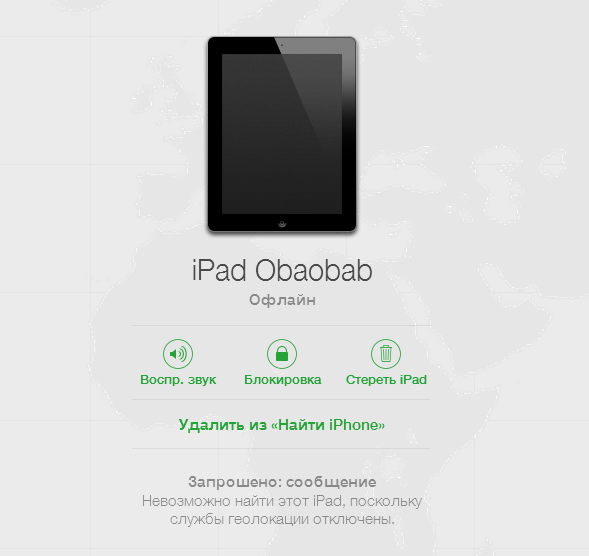
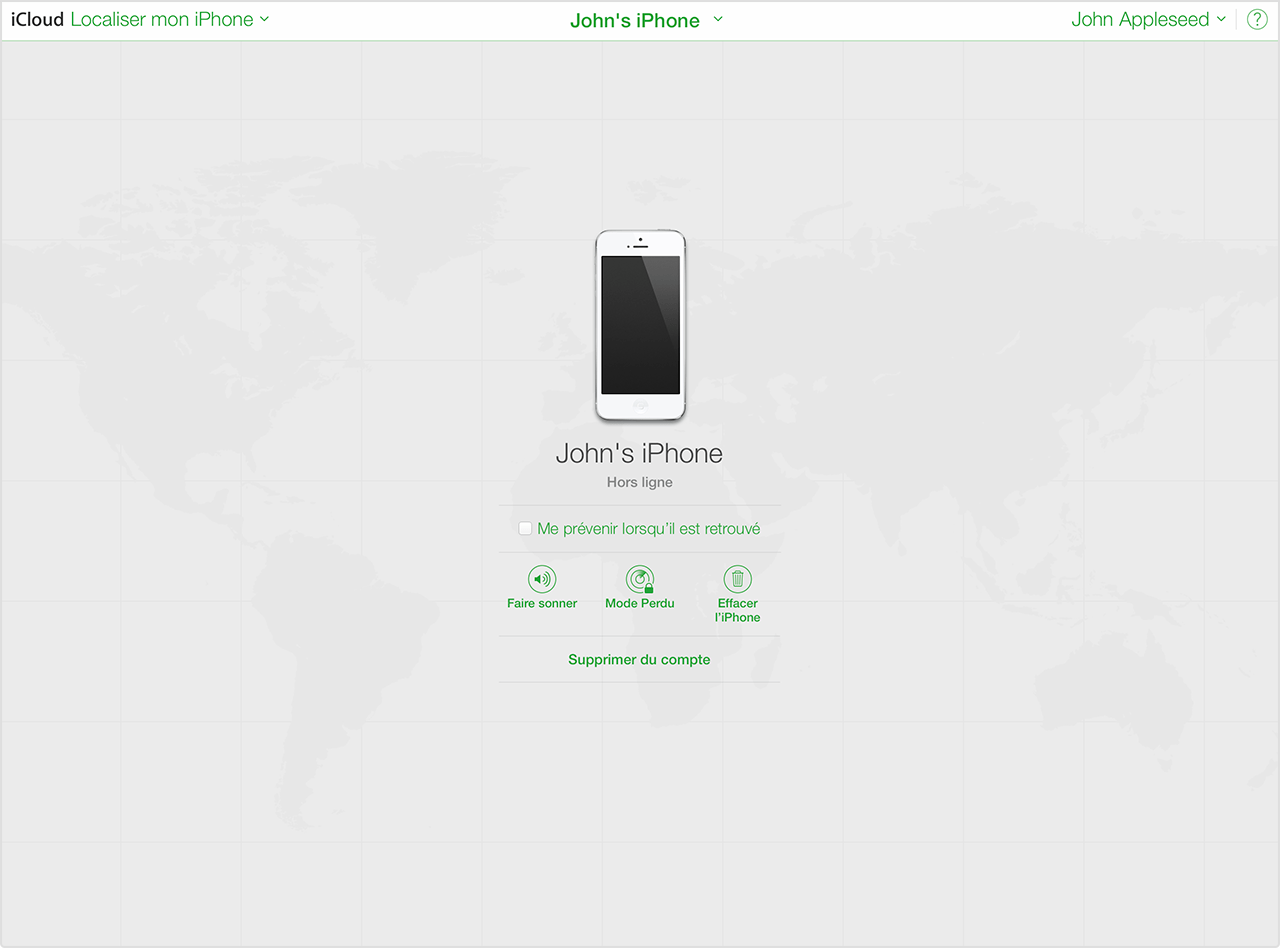

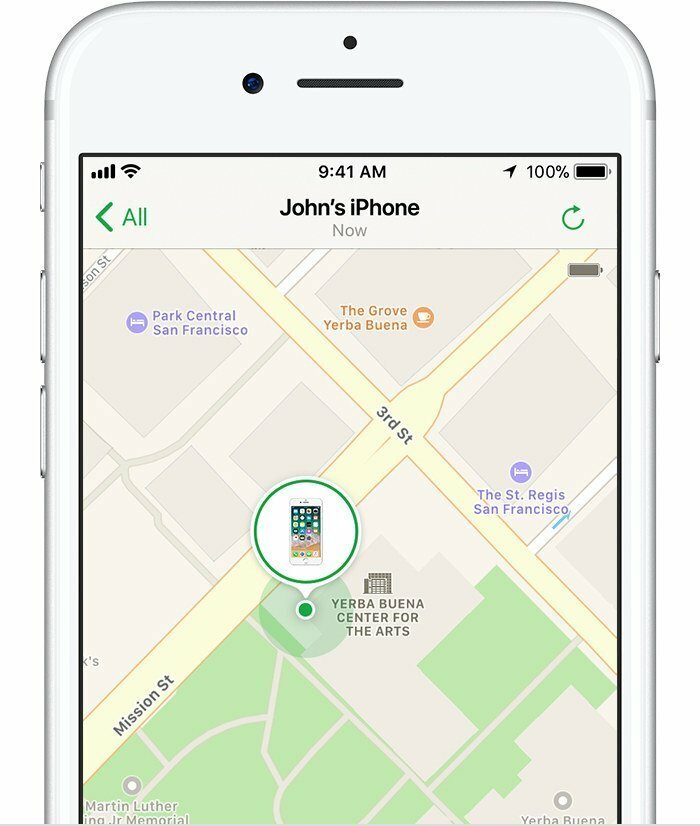 Маркетологи уже используют для этого MAC-адреса WiFi и Bluetooth, а функция Find My создаёт ещё один канал отслеживания.
Маркетологи уже используют для этого MAC-адреса WiFi и Bluetooth, а функция Find My создаёт ещё один канал отслеживания.